Page 1
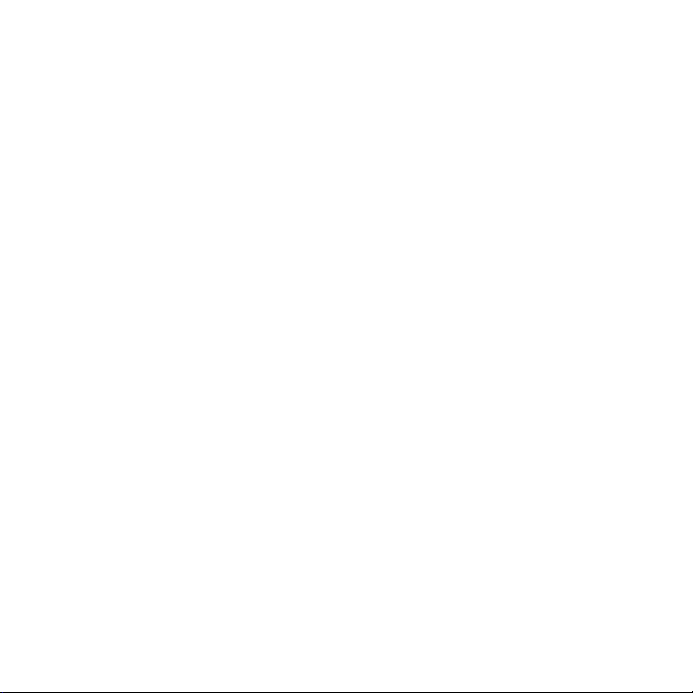
Содержание
Краткое руководство ............... 4
Общие сведения о телефоне .. 14
Телефонные вызовы ............. 24
Сообщения ............................... 28
Работа с изображениями ....... 31
Развлечения ............................ 33
Интернет и связь с другими
устройствами .......................... 37
Важная информация .............. 38
Алфавитный указатель ......... 49
Дополнительная информация
Дополнительную информацию о телефоне
см. по адресу www.sonyericsson.com/support
в разделе Дополнительная информация.
www.sonyericsson.com/support
На страницах Службы технической поддержки
Sony Ericsson в сети Интернет вы найдете
рекомендации по наиболее эффективному
использованию телефона, документацию
пользователя, указания по устранению
неполадок, советы и подсказки, программное
обеспечение, а также указания по настройке
параметров для подключения к сети
Интернет/WAP и передачи сообщений.
Sony Ericsson W800i
Sony Ericsson
GSM 900/1800/1900
Первая редакция (май 2005 г .)
Данное руководство опубликовано компанией
Sony Ericsson Mobile Communications AB
без каких-либо обязательств. Компания
Sony Ericsson Mobile Communications AB
оставляет за собой право без дополнительного уведомления вносить в данное
руководство изменения, связанные
с совершенствованием оборудования
и программного обеспечения, а также
при обнаружении неточностей и опечаток.
Все эти изменения будут внесены в новую
редакцию руководства.
С сохранением всех прав.
© Sony Ericsson Mobile Communications AB,
2005 г.
Номер публикации: RU/LZT 108 7880 R1A
Внимание!
Некоторые из услуг, рассматриваемых
в данном руководстве, предоставляются
не всеми сетями. Это также относится
и к международному номеру вызова службы
экстренной помощи системы GSM (112).
Дополнительную информацию
об использовании конкретных услуг можно
получить у поставщика услуг или оператора
сотовой сети.
This is the Internet version of the user's guide. © Print only for private use.
1
Page 2
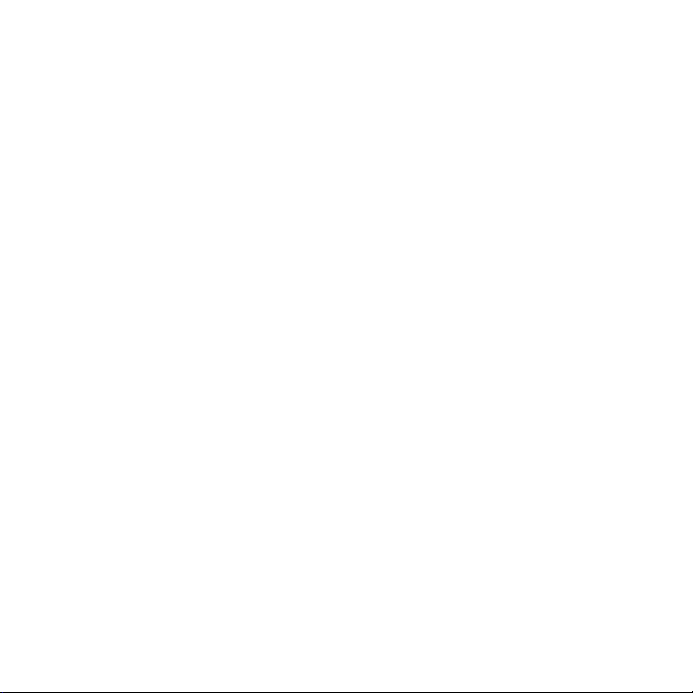
Перед началом работы с мобильным
телефоном прочитайте указания,
приведенные в разделах Рекомендации
по эффективной и безопасной эксплуатации
и Ограниченная гарантия.
Данный мобильный телефон позволяет
загружать, хранить и пересылать
дополнительное содержимое, например,
мелодии сигнала вызова. Использование
такого содержимого может быть ограничено
или запрещено в силу законных прав третьих
сторон, включая (но не
ограничения, налагаемые действующим
законодательством по защите авторских
прав. Ответственность за использование
дополнительного содержимого, загружаемого
в телефон, а также пересылаемого из
телефона, целиком возлагается на владельца
телефона (но не на компанию Sony Ericsson).
Перед использованием какого-либо
дополнительного содержимого необходимо
убедиться в наличии надлежащих лицензий
либо иных разрешений. Компания
Sony Ericsson не гарантирует
целостности или качества никакого
дополнительного содержимого и другого
содержимого сторонних изготовителей.
Компания Sony Ericsson ни при каких
обстоятельствах не несет никакой
ответственности за неправильное
использование дополнительного
содержимого и другого содержимого
сторонних изготовителей.
Наименование и логотип Bluetooth
принадлежат корпорации Bluetooth SIG
2
This is the Internet version of the user's guide. © Print only for private use.
ограничиваясь этим)
точности,
и используются корпорацией Sony Ericsson в
соответствии с лицензионным соглашением.
QuickShare™, PlayNow™, PhotoDJ™,
MusicDJ™, PhotoDJ™ и VideoDJ™ являются
торговыми марками или
зарегистрированными торговыми марками
корпорации Sony Ericsson
Mobile Communications AB.
Memory Stick™ и Memory Stick Duo™
являются торговыми марками или
зарегистрированными торговыми марками
корпорации Sony.
Walkman™ является зарегистрированной
торговой маркой корпорации Sony. Логотип
и символ Walkman™ являются
зарегистрированными торговыми марками
корпорации Sony.
Microsoft, Windows и PowerPoint являются
зарегистрированными торговыми марками
или торговыми марками корпорации Microsoft
в США и других странах.
Mac OS является торговой маркой
корпорации Apple Computer, зарегистрированной США и
Adobe и Photoshop являются торговыми
марками или зарегистрированными
торговыми марками корпорации Adobe
Systems в США и/или других странах.
Метод ввода текста T9™ является торговой
маркой или зарегистрированной торговой
маркой компании Tegic Communications.
Метод ввода текста Т9 защищен следующими
патентами: патенты США №№ 5818437,
5953541, 5187480, 5945928 и 6011554; патент
Канады № 1331057; патент Великобритании
других странах.
Page 3
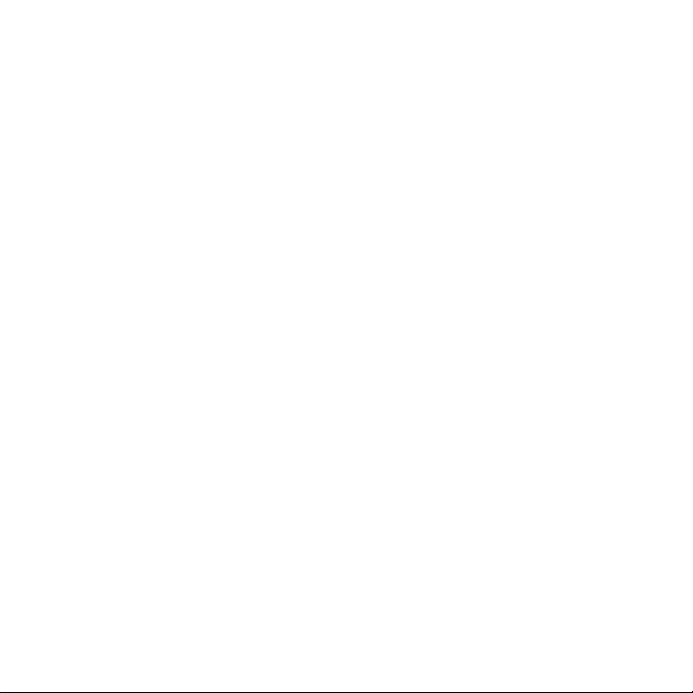
№ 2238414B; стандартный патент Гонконга
№ HK0940329; патент республики Сингапур
№ 51383; патент Евросоюза № 0 842 463
(96927260.8) DE/DK, FI, FR, IT, NL, PT, ES, SE,
GB; на прочие патенты поданы заявки в
различных странах мира.
Java и все торговые марки и логотипы,
содержащие слово Java, являются торговыми марками или зарегистрированными
торговыми марками корпорации Sun
Microsystems в США и других странах.
Лицензионное соглашение конечного
пользователя на продукт
J2ME™
1 Ограничения. Программное обеспечение
является конфиденциальной и охраняемой
законом об авторском праве информацией
корпорации Sun, поэтому право
собственности на все копии программного
обеспечения принадлежит корпорации Sun
и/или держателям ее лицензий. Пользователь не имеет права модифицировать,
декомпилировать, дизассемблировать,
расшифровывать, извлекать содержимое
или иным образом вскрывать программный
код Программного обеспечения.
Запрещается сдавать в аренду
передавать другим лицам и выдавать
сублицензии на Программное обеспечение
как целиком, так и частично.
2 Ограничение экспорта. Программное
обеспечение, включая технические
данные, подпадает под действие
экспортного законодательства США,
включая Закон комиссии по экспорту
США и связанные с ним нормативные
Sun™ Java™
,
документы, а также под действие импортноэкспортных законодательных актов в других
странах. Пользователь обязуется строго
соблюдать все такие законодательные акты
и подтверждает, что он несет
ответственность за
экспорт, реэкспорт и импорт Программного
обеспечения. Запрещается загрузка или
иные способы экспорта и реэкспорта (i)
в Кубу, Ирак, Иран, Северную Корею,
Ливию, Судан, Сирию, всем гражданам и
резидентам этих стран (список стран может
периодически пересматриваться), а также
в любые страны, в отношении которых
имеются ограничения на экспорт из
(ii) всем субъектам, включенным в Черные
списки Министерства финансов США и
Министерства торговли США.
3 Ограниченные права.
Использование, копирование и раскрытие
правительственными организациями США
подпадает под ограничения, изложенные
в статьях “Права в области технической
информации и программного обеспечения”
в документах DFARS 252.227-7013(c) (1) (ii)
и FAR 52.227-19(c) (2) (в зависимости от
того, что применимо).
Часть Программного обеспечения в данном
изделии защищена авторским правом ©
Корпорация SyncML initiative, 1999-2002 гг.
С сохранением всех прав.
Другие упомянутые здесь изделия
компаний могут быть торговыми марками
соответствующих владельцев.
Любые права, не переданные явно
настоящим документом, сохраняются.
получение лицензий на
This is the Internet version of the user's guide. © Print only for private use.
США;
и названия
3
Page 4

Краткое руководство
Установка аккумулятора
и SIM-карты
1 Снимите панель
аккумуляторного отсека.
2 Вставьте SIM-карту в держатель.
3 Вставьте аккумулятор
в телефон (этикеткой вверх,
контакты аккумулятора
обращены к контактам
в телефоне).
4 Сдвиньте панель аккумуляторного отсека
на место.
5 Подсоедините зарядное
устройство к телефону.
4
This is the Internet version of the user's guide. © Print only for private use.
Page 5
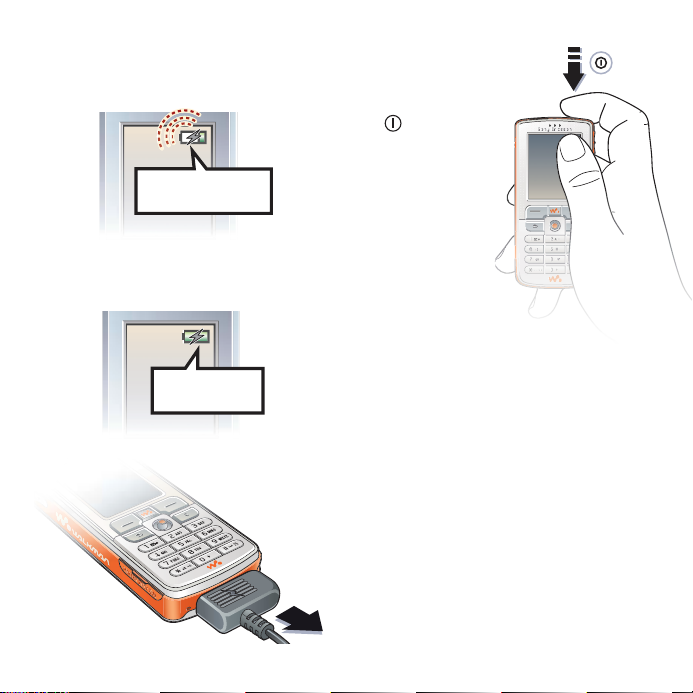
6 Индикатор зарядки может появиться
на дисплее по истечении опреде
ленного времени (до 30 мин) после
начала зарядки акк умулятора.
-
≈ 30 мин
7 Зарядите аккумулятор (для полной
зарядки аккумулятора требуется
примерно 2,5 часа).
≈ 2,5 ч
8 Отсоедините зарядное устройство.
Для включения
телефона
1 Нажмите
удерживайте
и
нажатой клавишу
. При первом
включении телефона возможна
некоторая
задержка.
2 Выберите
3 Введите код PIN SIM-карты,
4 При первом включении выберите
Меню запуска
Если меню запуска активно, при запуске
телефона можно заблокировать телефонные функции и затем использовать
телефон только в качестве музыкального проигрывателя. В этом режиме все
работы
режим
телефона:
включены
функции
все
только
или
проигрыватель WALKMAN™ .
требуется.
если
язык для отображения меню
телефона.
} Да, если вы хотите восполь-
зоваться мастером настройки,
следуйте инструкциям,
и
которые
для
выводятся на дисплей,
завершения настройки.
This is the Internet version of the user's guide. © Print only for private use.
5
Page 6

передатчики телефона выключены,
чтобы не создавать помех чувствительному оборудованию, например,
в самолете или в больнице. Посылка
и прием вызовов, передача сообщений
и т.д. невозможны. Работает только
проигрыватель WALKMAN.
Для отключения меню запуска
1 } Параметры } вкладка Общие
} Меню запуска.
2 Выберите Не отображать.
В режиме “Только проигрыватель”
Проигрыват.) телефон может
(
подавать сигналы напоминания
событиях и заданиях, а также
о
сигнал будильника.
Установка Memory Stick Duo™
Вставьте карту Memory Stick
Duo в гнездо (см. рису нок).
Карта Memory Stick Duo позволяет
увеличить объем памяти телефона для
сохранения, например, музыкальных
файлов, сигналов вызова, видеоклипов
и изображений.
Обозначения
В данном руководстве используются
следующие обозначения:
Примечание
Услуга или функция зависит от
сотовой сети или от абонентской
подписки. Дополнительную
информацию можно получить
у оператора сотовой сети.
% См. также стр.
} Использование клавиш выбора
и джойстика для перемещения
и выбора
Нажмите джойстик по центру.
Нажмите джойстик вверх.
Нажмите джойстик вниз.
Нажмите джойстик влево.
Нажмите джойстик вправо.
% 18 Функции клавиш.
Дополнительная информация
Для вывода на экран телефона
дополнительных инструкций
} Параметры } вкладка Общие
} Советы и Мастер настройки.
6
This is the Internet version of the user's guide. © Print only for private use.
Page 7
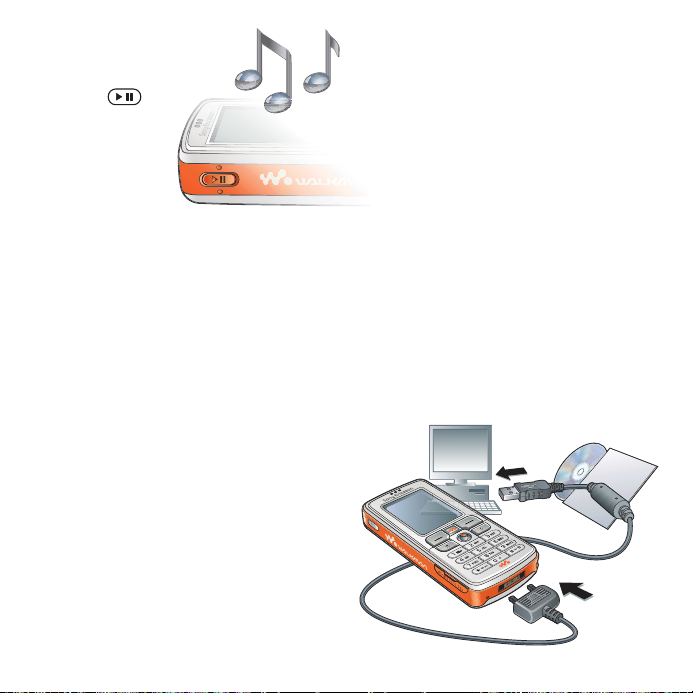
Клавиша
“Воспроиз ве де ние/
пауза”
Нажмите для
воспроизведения
или приостановки
воспроизведения
музыки.
Выберите
функцию этой
клавиши: проигрыватель WALKMAN™
или FM-радиоприемник либо открытое
последним приложение.
Для изменения функции клавиши
} Параметры } вкладка Общие
} Кл. “Воспр./пауза”.
Посылка вызовов
Для посылки вызова
1 Введите телефонный номер (вклю-
чая код доступа к международной
связи и код зоны, если требуется)
Вызвать для посылки вызова.
}
2 } Отбой для завершения вызова.
Для приема вызова
При поступлении входящего вызова
} Ответ.
Проигрыватель WALKMAN™
Проигрыватель WALKMAN™ выполняет
функции музыкального проигрывателя
и видеопроигрывателя.
Установка, загрузка
воспроизведение музыки
и
Для работы с телефоном предназначено
компьютерное приложение
Disc2Phone, которое находится на
компакт-диске из комплекта телефона.
Приложение Disc2Phone позволяет
загружать музыкальные файлы
с компакт-дисков или из компьютера
на карту Memory Stick Duo в телефоне.
При этом музыкальные файлы
автоматически передаются в порядке
“исполнитель-альбом-название”.
Ниже приведены инструкции
по использованию проигрывателя
WALKMAN.
This is the Internet version of the user's guide. © Print only for private use.
7
Page 8
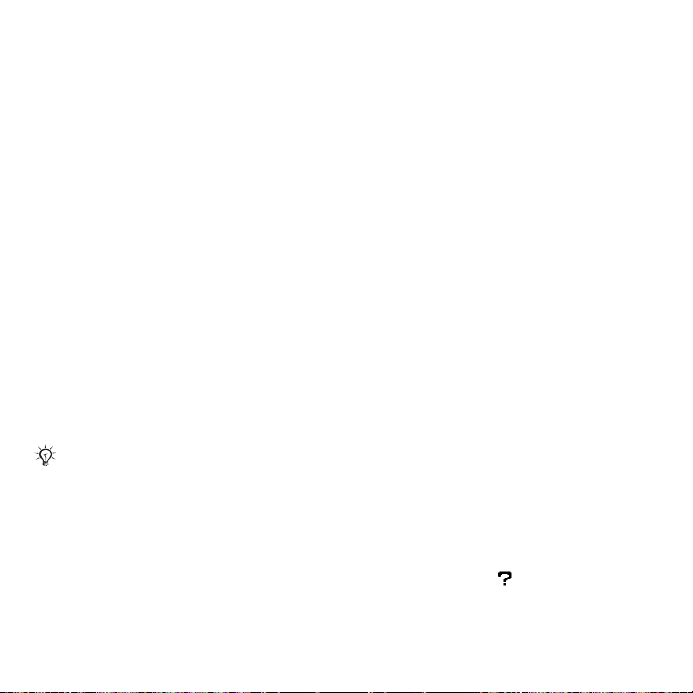
Для установки драйверов USB
1 Включите компьютер и вставьте
дисковод компьютера компакт-
в
диск из комплекта телефона.
откроется окно программы
Если
установки PC
Suite, закройте его –
эта программа на данном этапе
требуется.
не
2 Включите телефон и подсоедините
кабель USB к порту USB компьютера
и к те лефону. На экране компьютера
откроется окно мастера установки
нового оборудования.
3 Компьютер: выберите Автома-
тическая установка и нажмите
кнопку Далее.
4 Мастер должен автоматически
найти требуемые драйверы USB.
Нажмите кнопку Готово.
5 Повторяйте шаги 3 и 4 до тех пор,
пока не будут установлены пять
драйверов.
При каждом подключении телефона
с помощью кабеля USB на экране
компьютера открывается диалоговое окно с запросом на выбор
операции, которую требуется
выполнить с файлами на съемном
диске (т.е. на карте Memory Stick Duo
в телефоне). Для продолжения
подготовки приложения Disc2Phone
к работе выберите “Не выполнять
никаких действий”.
Для установки приложения
Disc2Phone
1 Включите компьютер и вставьте
дисковод компьютера компакт-
в
диск из комплекта телефона.
Компакт-диск запустится авто
-
матически, и на экране откроется
программы установки.
окно
2 Компьютер: выберите язык
нажмите кнопку OK.
и
3 Компьютер: выберите Установить
Disc2Phone и следуйте инструкциям,
которые отображаются на экране.
По завершении установки
рабочем столе компьютера
на
появится значок Disc2Phone.
Для передачи музыкальных файлов
1 Телефон должен быть включен
подсоединен к компьютеру
и
помощью кабеля USB.
с
2 Компьютер: Для того, чтобы
открыть приложение Disc2Phone,
дважды щелкните мышью значок
Disc2Phone на рабочем столе
компьютера.
3 Компьютер: инструкции
передаче музыкальных файлов
по
см. в справочной системе
приложения Disc2Phone. Щелкните
мышью значок
в правом верхнем
углу окна Disc2Phone.
8
This is the Internet version of the user's guide. © Print only for private use.
Page 9
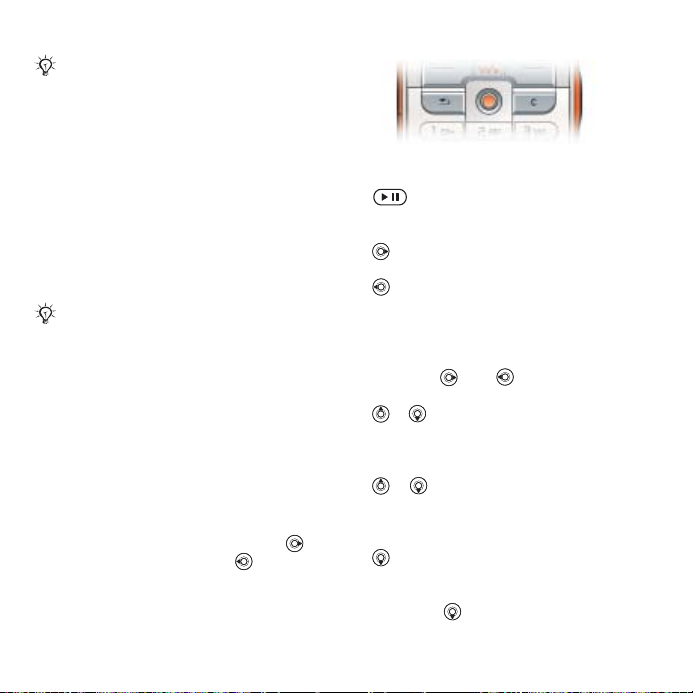
Во избежание повреждения карты
Memory Stick не отсоединяйте кабель
USB от телефона и компьютера
во время передачи данных.
4 Компьютер: если при считывании
компакт-диска компьютер подключен
к сети Интернет, с помощью прило
-
жения Disc2Phone можно получить
информацию о компакт-диске
(исполнитель, названия композиций
и т.д.). Перед началом работы
необходимо выполнить процедуру
регистрации.
Просмотр загруженных файлов
в телефоне невозможен до тех
пор, пока кабель USB не будет
отсоединен от телефона.
Для воспроизведения музыки и видео
1 } WALKMAN. Откроется экран
просмотра файлов проигрывателя
WALKMAN.
2 Поиск файлов возможен по имени
исполнителя, по названию
композиции, а также в списках
воспроизведения. Возможен также
поиск видеоклипов. Нажмите
,
чтобы открыть список, для
возврата в список.
3 Выделите название } Воспр.
Управление проигрывателем
WALKMAN
• – приостановка воспроизведения.
Для продолжения воспроизведения
нажмите клавишу еще раз.
• – переход к следующей музы-
кальной дорожке или видеоклипу.
• – переход к предыдущей музы-
кальной дорожке или видеоклипу.
• Для быстрой перемотки музыкальной
дорожки или видеоклипа вперед или
назад нажмите и удерживайте нажатой
клавишу
или во время
воспроизведения.
• и – последовательный просмотр
дорожек в текущем списке во время
воспроизведения музыкальных
дорожек.
• и – просмотр списка во время
воспроизведения. Выделенные файлы
не будут выбраны до тех пор, пока
будет нажата клавиша Воспр.
не
• – включение режима замедленного
просмотра видеоклипа. Для возврата
в обычный режим }
Воспр.
• Нажмите в режиме паузы для
покадрового просмотра видеоклипа.
This is the Internet version of the user's guide. © Print only for private use.
9
Page 10
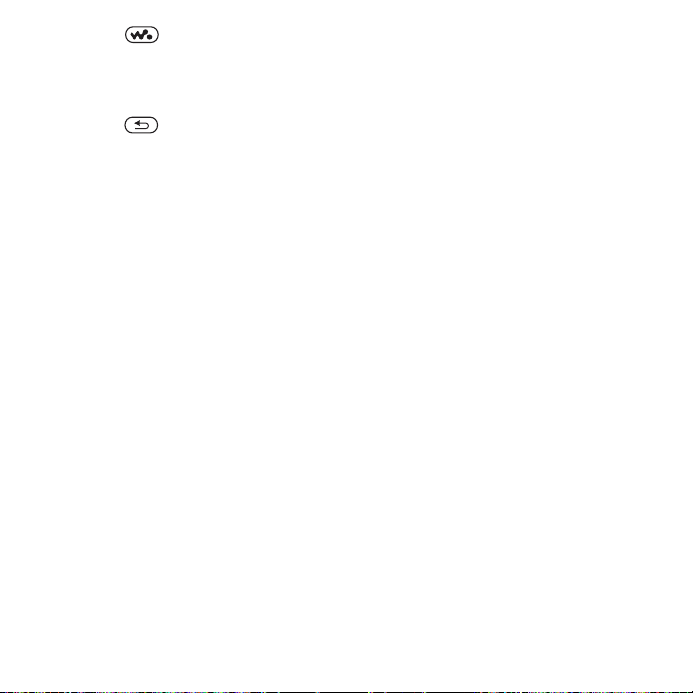
• Нажмите , чтобы открыть экран
проигрывателя WALKMAN или
свернуть экран проигрывателя
WALKMAN во время
воспроизведения.
быть отсортированы по исполнителям,
названиям или по времени и дате
добавления в список. Один и тот же
файл можно включить в несколько
списков воспроизведения.
• Нажмите для перехода на экран
просмотра файлов проигрывателя
WALKMAN с экрана
Текущий.
При удалении списка воспроизведения
или файла из списка воспроизведения
файл не удаляется из памяти телефона
Просмотр файлов
На экране просмотра файлов
или с карты Memory Stick Duo и его
можно включить в другой список.
проигрывателя WALKMAN музыкальные
файлы и видеоклипы отображаются
в следующих списках:
• Исполнители – музыкальные файлы,
переданные с помощью приложения
Disc2Phone.
• Дорожки – все музыкальные файлы
(не мелодии сигнала вызова),
сохраненные в телефоне и на карте
Memory Stick Duo.
• Спис. воспр. – создание или
прослушивание списков музыкальных
файлов.
• Видео – все видеоклипы,
сохраненные в телефоне и на карте
Memory Stick Duo.
Списки воспроизведения
Для упорядочивания мультимедийных
файлов, сохраненных в приложении
Диспетч. файлов, можно создавать
Для создания списка
воспроизведения
1 } WALKMAN } Спис. воспр.
} Новый список } Добав., введите
имя списка воспроизведения } OK.
2 Выберите файлы, сохраненные
приложении Диспетч. файлов.
в
Можно добавлять сразу несколько
файлов, а также создавать новые
папки. В список добавляются все
файлы из выбранных папок.
Для добавления файлов в список
воспроизведения
1 } WALKMAN } Спис. воспр.,
выберите список воспроизведения
Открыть } Функции
}
} Добав. файлы.
2 Выберите файлы, сохраненные
приложении Диспетч. файлов.
в
списки воспроизведения.
Файлы в списках воспроизведения могут
10
This is the Internet version of the user's guide. © Print only for private use.
Page 11
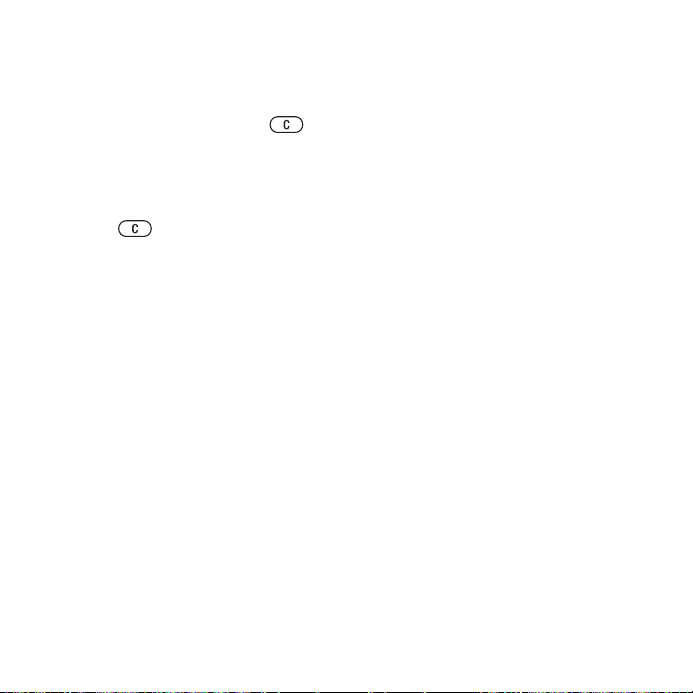
Для удаления файлов из списка
воспроизведения
1 } WALKMAN } Спис. воспр.,
выберите список воспроизведения
Открыть.
}
2 Выберите файл и нажмите .
Для удаления списка
воспроизведения
} WALKMAN } Спис. воспр.,
выберите список воспроизведения
и нажмите .
Функции проигрывателя WALKMAN
} Функции для доступа к списку,
содержащему перечисленные ниже
функции.
• Текущий – переход на экран
Текущий.
• Добав. файлы – добавление файлов
и папок в список воспроизведения.
• Сортировать – сортировка файлов
в списках воспроизведения по исполнителям, названиям или по времени
дате добавления в список.
и
• Удалить – удаление файла из списка
воспроизведения. Для созданных
списков воспроизведения файл
удаляется только из списка.
списка Исполнители файл
Для
полностью удаляется из памяти.
• Изменить имя – переименование
списка воспроизведения (только для
списков, созданных пользователем).
• Удалить список – удаление списка
воспроизведения. Удаляется только
список; файлы не удаляются из
приложения
Диспетч. файлов
(только для списков, созданных
пользователем).
• Информация – просмотр
информации о текущей музыкальной
дорожке или видеоклипе.
• Режим воспр. – изменение порядка
воспроизведения музыкальных
файлов и видеоклипов. Выберите
Вкл. случайный для
воспроизведения файлов из списка
случайном порядке или
в
Вкл. повтор для повторного
воспроизведения файлов из списка
по завершении воспроизведения
последнего файла.
• Эквалайзер – регулировка тембра
(ВЧ и НЧ) во время прослушивания
музыки.
• Передать – передача музыкального
файла или видеоклипа.
• Извлечь кадр – извлечение
изображения из видеоклипа
режиме паузы).
(в
This is the Internet version of the user's guide. © Print only for private use.
11
Page 12
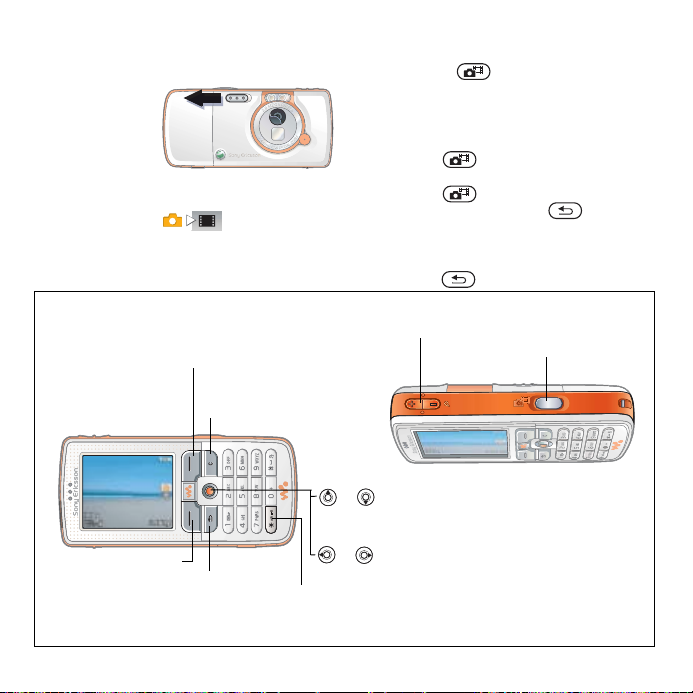
Камера
Для съемки фотографии
1 Включите
камеру,
сдвинув
кнопку
крышки
объектива
(на дисплее выделен значок
фотокамеры
Управление камерой
Выбор функции, название
которой отображается
в правом верхнем
углу дисплея.
Удаление фотографии
или видеоклипа.
).
Увеличение (+) или
уменьшение (-) масштаба
изображения.
и – переключение между фото-
и видеокамерой.
2 Нажмите для съемки фото-
графии. По умолчанию фотографии
сохраняются на карте Memory Stick
Duo (в папке
• Для автоматической фокусировки
нажмите
• Для съемки другой фотографии
нажмите
видоискателя нажмите .
• Для выключения камеры закройте
крышку объектива или нажмите
удерживайте нажатой
и
клавишу
Фото с камеры).
наполовину.
, для возврата в режим
.
Съемка
фотографии или
запись видеоклипа.
Выбор функции,
название которой
отображается
в правом нижнем
углу дисплея.
12
This is the Internet version of the user's guide. © Print only for private use.
Возврат
назад.
и – изменение яркости изображения.
Включение и отключение фотовспышки.
Page 13
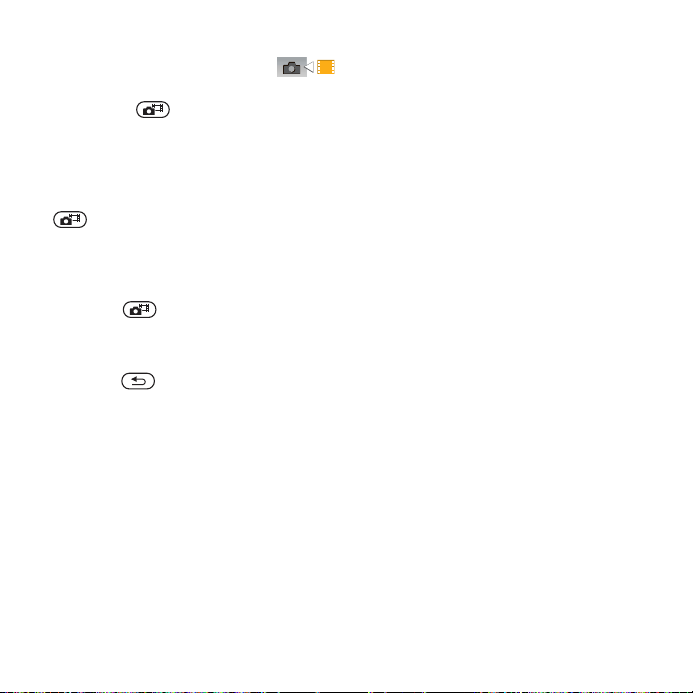
Для записи видеоклипа
1 Включите видеокамеру
дисплее выделен
(на
значок видеокамеры).
2 Нажмите для начала видео-
записи. Над окном видоискателя
отображается счетчик.
• Для приостановки записи } Пауза.
Для продолжения записи } Продолж.
• Для завершения записи нажмите
. По умолчанию видеоклипы
сохраняются на карте Memory Stick
Duo (в папке
• Для записи нового (и сохранения
записанного) видеоклипа
нажмите
• Для выключения видеокамеры
закройте крышку объектива или
нажмите и удерживайте нажатой
клавишу
Параметры камеры
В режиме видоискателя } Настр-ки
для отображения списка параметров,
которые позволяют установить реж им
съемки и качество изображения перед
началом фотосъемки или видеозаписи.
Подробнее см. раздел
Видео с камеры).
.
.
% 31 Фотокамера и видеокамера.
Загрузка параметров
Параметры подключения к сети
Интернет/WAP, а также параметры
электронной почты и MMS можно
загрузить из сети Интернет по адресу
www.sonyericsson.com/support.
Для загрузки параметров
1 Откройте на компьютере страницу
www.sonyericsson.com/support.
2 Выберите регион и страну либо
ссылку всемирной поддержки.
3 Выберите вкладку Настройка
телефона и выберите модель
телефона.
4 Выберите тип параметров, которые
требуется загрузить в телефон.
This is the Internet version of the user's guide. © Print only for private use.
13
Page 14
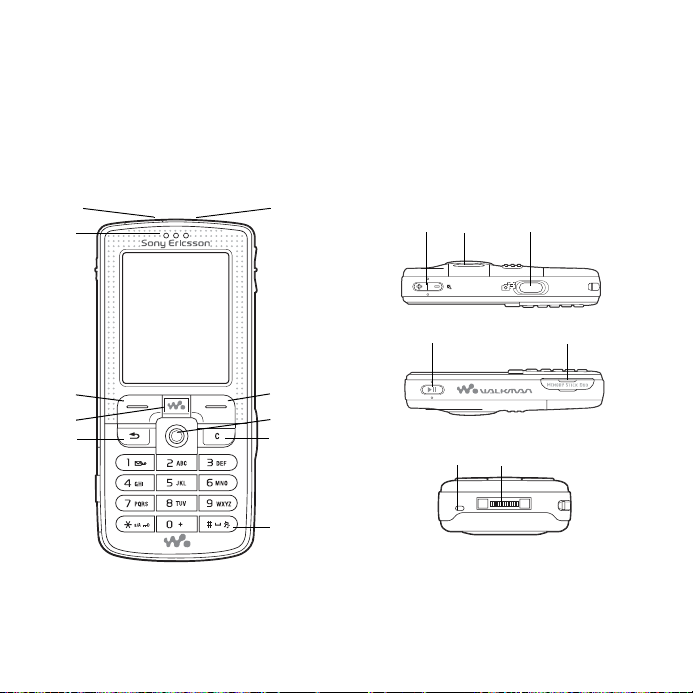
Общие сведения о телефоне
Общие сведения о телефоне
Основные элементы телефона и обзор системы меню
1
2
3
4
5
14
This is the Internet version of the user's guide. © Print only for private use.
6
7
8
9
10
12
11
14 15
16
13
17
Page 15
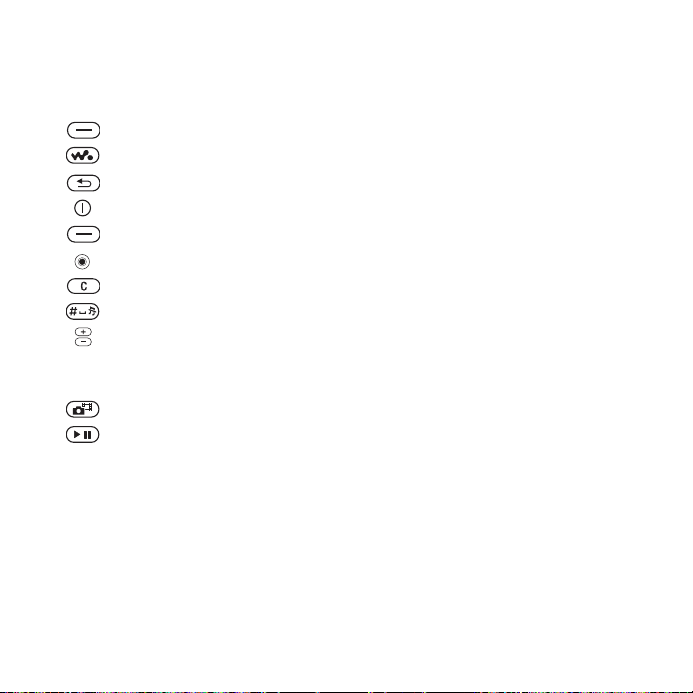
Общие сведения о телефоне
1 ИК-порт
2 Динамик телефона
3 Клавиша выбора
4 Клавиша WALKMAN™
5 Клавиша “Назад”
6 Клавиша включения и выключения телефона
7 Клавиша выбора
8 Джойстик
9 Клавиша очистки
10 Клавиша отключения звука
11 Масштабирование камеры, клавиши регулировки громкости,
12 Подсветка
13 Клавиша камеры
14 Клавиша “Воспроизведение/пауза”
15 Гнездо карты Memory Stick Duo
16 Микрофон
17 Разъем для подключения стереогарнитуры и зарядного устройства
Дополнительную информацию об использовании
масштабирование изображения
клавиш см. в разделе
% 18 Функции клавиш.
This is the Internet version of the user's guide. © Print only for private use.
15
Page 16

Общие сведения о телефоне
PlayNow™* Интернет-услуги Развлечения
Интеракт. услуги*
Игры
VideoDJ™
PhotoDJ™
MusicDJ™
Дист. управление
Запись звука
Демонстрация
Диспетч. файлов Контакты**
Изображения
Видео
Звуки
Темы
Web-страницы
Игры
Приложения
Прочее
Контакты**
Функции:
Быстрый набор
Моя виз. карточка
Группы**
Контакты**
Спец. номера
Дополнительно
Новый контакт
Радио
Параметры
Общие
Профили
Время и дата
Язык
Управл. голосом
Состояние тлф
Ссылки
Кл. “Воспр./пауза”
Меню запуска
Блокировки
Мастер настройки
Советы
Общий сброс
16
This is the Internet version of the user's guide. © Print only for private use.
Звуки и сигналы
Громкость звонка
Сигнал вызова
Без звука
Нарастающий
Вибровызов
Сигнал о сбщ
Звук клавиш
Дисплей
Фоновый рисунок
Темы
Приветствие
Заставка
Яркость
Часы спящ. реж.
Изм. назв. линий*
Вызовы
Переадресация
На линию 2*
Упр. вызовами
Время и стоим.
Показ./скр. номер
Аудиоустройство
*Связь
Bluetooth
ИК-порт
Синхронизация
Управл. устр-вом
Сотовые сети
Передача данных
Парам. Интернет
Парам.поток.вспр
Параметры Java™
Аксессуары
Page 17

Общие сведения о телефоне
Камера Сообщения WALKMAN
Нов. сообщение
Входящие
Эл. почта
Прослуш. почту
Черновики
Исходящие
Переданные
Сохраненные
Шаблоны
Параметры
Вызовы Органайзер
Будильники
Все Принятые Исходящие Непринятые
* Наличие некоторых меню зависит от оператора, сотовой сети и условий
абонентской подписки.
** Состав меню зависит от того, какая телефонная книга используется по умолчанию.
Приложения
Календарь
Задания
Заметки
Синхронизация
Таймер
Секундомер
Фонарь
Калькулятор
Памятка кодов
This is the Internet version of the user's guide. © Print only for private use.
17
Page 18
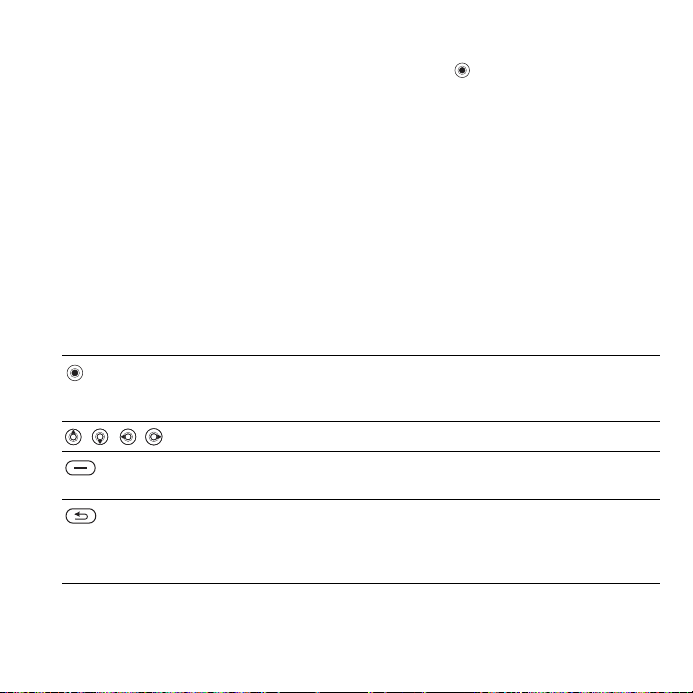
Общие сведения о телефоне
Функции клавиш
См. также раздел
% 6 Дополнительная информация.
Режим ожидания, главное меню
строка состояния
и
Телефон находится в режиме
ожидания, когда отсутствуют
активные вызовы и не используются
функции меню. В режиме ожидания
на дисплее отображается название
оператора сотовой сети, время
и дата.
Клавиши
В режиме ожидания – переход в главное меню.
Выбор выделенного элемента.
В режиме разговора – отображение списка функций.
Перемещение по меню и вкладк ам.
Выполнение функций, название которых отображается
дисплее над клавишами.
на
Возврат на предыдущий уровень меню или выход без изменения
значения параметра.
Для возврата в режим ожидания или завершения функции
нажмите и удерживайте нажатой.
Нажмите в режиме ожидания для
перехода в главное меню, элементы
которого отображаются в виде
значков. Некоторые подменю
содержат вкладки. С помощью
джойстика откройте требуемую
вкладку, затем выберите функцию.
Строка состояния в верхней части
дисплея содержит значки, отобра
жающие информацию о телефоне
выполняемых функциях.
и
-
18
This is the Internet version of the user's guide. © Print only for private use.
Page 19

Общие сведения о телефоне
Удаление объектов, например, изображений, аудиоклипов
контактов.
и
Отключение микрофона во время разговора – нажмите
удерживайте нажатой.
и
Открытие или сворачивание проигрывателя WALKMAN.
Съемка фотографии или запись видеоклипа.
Воспроизведение музыки или пауза.
Вызов службы голосовой почты – в режиме ожидания нажмите
удерживайте клавишу нажатой (если сохранен номер).
и
– Поиск контакта, начинающегося с определенной буквы, –
– Быстрый набор номера – в режиме ожидания нажмите одну
режиме ожидания нажмите и удерживайте нажатой одну
в
этих клавиш.
из
этих клавиш, затем Вызвать.
из
Отображение информации о состоянии в режиме ожидания.
Отклонение входящего вызова – нажмите клавишу дважды.
Отключение звукового сигнала вызова – нажмите один раз при
поступлении вызова.
Увеличение громкости во время разговора.
Увеличение громкости проигрывателя WALKMAN (также и тогда,
когда проигрыватель свернут). Нажмите и удерживайте клавишу
нажатой для возврата к предыдущей дорожке.
Увеличение масштаба при работе с камерой.
Включение функции набора голосом – нажмите и удерживайте
нажатой в режиме ожидания (можно также произнести
“волшебное слово”, если эта функция ак т ивна).
This is the Internet version of the user's guide. © Print only for private use.
19
Page 20

Общие сведения о телефоне
Отклонение вызова – нажмите дважды при поступлении вызова.
Отключение звукового сигнала вызова – нажмите один раз при
поступлении вызова.
Уменьшение громкости во время разговора.
Уменьшение громкости проигрывателя WALKMAN (также и тогда,
когда проигрыватель свернут). Нажмите и удерживайте клавишу
нажатой для перехода к следующей дорожке.
Уменьшение масштаба при работе с камерой.
Установка беззвучного режима работы – в режиме ожидания
нажмите и удерживайте нажатой. Сигнал будильника подается
также и в том случае, когда в телефоне установлен беззвучный
режим работы.
Отключение звукового сигнала вызова – нажмите один раз при
поступлении вызова.
} Информ. Дополнительная информация, описания меню и функций,
} Функции Переход в список функций. Состав списка функций зависит
также советы по их использованию. Выделите требуемый
а
меню } Информ.
пункт
текущего положения в системе меню.
от
20
This is the Internet version of the user's guide. © Print only for private use.
Page 21

Ввод букв
В телефоне предусмотрено
два способа ввода букв, например,
при создании сообщения или
при сохранении имени в списке
контактов.
• Обычный ввод текста
Для ввода каждой буквы
соответствующую клавишу
необходимо нажать один
или несколько раз.
• Ввод текста Т9™
Клавиши нажимают по одному разу
для любой буквы независимо
от того, является ли буква первой
на клавише.
Для ввода букв в режиме Т9
1 Для ввода текста должна
2 Например, для того, чтобы
выбрана функция,
быть
предусматривающая
возможность ввода текста,
например, }
} Нов. сообщение
} Сообщение SMS.
ввести слово “Jane”, нажмите
Сообщения
, , , .
Общие сведения о телефоне
3 Если на дисплее отображается
правильное слово, нажмите
, чтобы принять слово
и ввести пробел. Для
подтверждения слова без ввода
пробела нажмите
на дисплее отличается от
требуемого, нажимайте
или для просмотра списк а
подходящих слов. Нажмите
, чтобы принять слово
и ввести пробел.
4 Продолжайте ввод сообщения.
ввода точки и других знаков
Для
препинания нажмите
или требуемое количество
раз. Нажмите для
подтверждения.
Для изменения режима ввода
текста
Для выбора другого режима ввода
нажмите и удерживайте нажатой
клавишу перед началом или
во время ввода текста.
. Если слово
, затем
Диспетчер файлов
Приложение “Диспетчер файлов”
предназначено для работы с
файлами, сохраненными в памяти
телефона и на карте Memory Stick
Duo (например, изображения,
This is the Internet version of the user's guide. © Print only for private use.
21
Page 22

Общие сведения о телефоне
аудио- или видеоклипы). Различные
объекты (Изображения, Видео,
Звуки, Темы, Игры и Приложения)
хранятся в виде файлов в папках.
Все файлы, формат которых не
распознается телефоном,
помещаются в папку Прочее.
В стандартных папках можно
создавать новые папки для
хранения файлов.
Телефон позволяет выбирать одновременно несколько файлов или
файлы в папке. Файлы можно
все
копировать и перемещать с
Memory Stick Duo в память телефона
и обратно. Значки указывают,
какой памяти сохранены файлы.
в
Все файлы, за исключением
некоторых файлов, защищенных
законом об авторских прав ах, авто
матически сохраняются на карте
Memory Stick Duo. Если карта
Memory Stick Duo заполнена,
дальнейшее сохранение файлов
невозможно до тех пор, пока часть
файлов не будет удалена с карты
Memory Stick Duo или перемещена
память телефона. Если карта
в
Memory Stick Duo не установлена,
файлы сохраняются в памяти теле
фона (при наличии достаточного
объема свободной памяти).
карты
Для работы с файлом
в
диспетчере файлов
1 } Диспетч. файлов и выделите
файл в папке Изображения или
Звуки.
2 } Функции } Использ. как.
Выберите операцию, которую
требуется выполнить с файлом.
Для перемещения файла в папку
1 } Диспетч. файлов и откройте
папку.
2 Выделите файл (например,
фотографию), который
требуется переместить,
Функции } Файлы
}
} Перем. в папку.
3 Выберите папку, в которую
хотите переместить файл,
-
-
вы
выберите Новая папка
или
и введите имя папки } OK.
Для создания папки
1 } Диспетч. файлов и откройте
папку.
2 } Функции } Новая папка
и введите имя папки.
3 } OK для сохранения папки.
22
This is the Internet version of the user's guide. © Print only for private use.
Page 23

Для выбора нескольких файлов
1 } Диспетч. файлов, выберите
файл } Функции } Отметить
} Отметить неск.
2 Прокрутите список и выберите
другие файлы, нажимая
или Снять.
Для копирования файла
в память телефона или
на
карту Memory Stick Duo
1 Выделите файл (например,
аудиоклип), который требуется
скопировать, }
} Файлы.
2 Выберите Скопир. в тлф или
Скопир. на карту. Теперь
список содержит два файла
одним именем, но различные
с
значки рядом с именами
указывают, в какой памяти
сохранены файлы.
Для перемещения или
копирования файлов
компьютер
в
Функции
Отмет.
% 7 Установка, загрузка
и воспроизведение музыки
% 37 Передача файлов
и
по кабелю USB.
Общие сведения о телефоне
Для удаления файла с карты
Memory
Выделите файл, который требуется
удалить с карты Memory Stick Duo,
и нажмите .
Форматирование карты
Memory
Форматирование карты Memory
Stick Duo выполняется для
удаления всей информации с карты
или в случае повреждения данных
на карте.
Для форматирования карты
Memory Stick Duo
} Диспетч. файлов, выделите
папку } Функции
} Форматировать.
Информация о файлах
Объекты, загруженные и принятые
по любому из доступных каналов
передачи данных, могут быть
защищены законом об авторских
правах. Копирование и передача
защищенных файлов может быть
запрещена. Файл с защитой
DRM обозначен символом ключа.
Для просмотра информации
о файле выделите файл } Функции
} Информация.
Stick Duo
Stick Duo
This is the Internet version of the user's guide. © Print only for private use.
23
Page 24

Телефонные вызовы
Телефонные вызовы
Посылка вызовов
Для посылки вызовов и ответа
на вызовы телефон должен быть
включен и находиться в пределах
зоны обслуживания сотовой сети.
Для посылки вызова
1 Введите телефонный номер
(включая код страны и код зоны,
если требуется).
2 } Вызвать для посылки вызова.
3 } Отбой для завершения
вызова.
Для изменения громкости
Нажмите или для
увеличения или уменьшения уровня
громкости во время разговора.
Для включения
громкоговорителя во время
разговора
1 Нажмите и выберите
Вкл. громкогвр для включения
громкоговорителя.
2 Нажмите и выберите
Откл. громкогвр для
отключения громкоговорителя.
Во избежание повреждения органов
слуха не подносите телефон к уху
при включенном громкоговорителе.
Для отключения микрофона
1 Нажмите и удерживайте
нажатой клавишу
2 Для продолжения разговора
раз нажмите и удерживайте
еще
клавишу
.
.
Прием вызовов
Для ответа на вызов
} Ответ.
Для отклонения вызова
} Занято либо дважды нажмите
клавишу регулировки громкости.
Для просмотра списка
непринятых вызовов
1 В режиме ожидания } Вызовы
и выберите вкладку
Непринятые. Для перемещения
между вкладками нажимайте
и .
2 С помощью или выделите
номер } Вызвать для вызова
номера.
24
This is the Internet version of the user's guide. © Print only for private use.
Page 25

Телефонные вызовы
Вызов службы экстренной
помощи
В телефоне предусмотрено
использование международных
номеров службы экстренной
помощи (например, 112 и 911).
Это означает, что телефон
обеспечивает вызов службы
экстренной помощи в любой стране
как с установленной SIM-картой, так
и без нее при условии, что телефон
находится в пределах зоны
обслуживания сети GSM.
В некоторых странах также
действуют другие номера службы
экстренной помощи. В этом случае
оператор сотовой сети может
сохранить на SIM-карте дополнительный местный номер службы
экстренной помощи.
Для вызова службы экстренной
помощи
Введите международный номер
службы экстренной помощи
(например, 112) } Вызвать.
Для просмотра местного
номера службы экстренной
помощи
} Контакты } Функции
} Спец. номера
} Экстренн. номера.
This is the Internet version of the user's guide. © Print only for private use.
Контакты
Контактную информацию можно
сохранять либо в памяти телефона
(как контакты), либо на SIM-карте
(как имена и телефонные номера).
Телефон позволяет выбрать
телефонную книгу (Контакты тлф
или Контакты SIM ), которая
используется по умолчанию.
Полезные сведения и параметры
}
Контакты } Функции.
Телефонная книга по умолчанию
Если в качестве телефонной книги
по умолчанию выбрать
Контакты тлф, в телефонной книге
полностью отображаются записи,
сохраненные в списке контактов.
Если в качестве телефонной книги
по умолчанию выбрать
Контакты SIM, в телефонной книге
отображаются только имена
и номера, сохраненные
на SIM-карте.
Для выбора телефонной книги
умолчанию
по
1 } Контакты } Функции
} Дополнительно
} Тел. кн. по умолч.
2 Выберите Контакты тлф или
Контакты SIM.
25
Page 26

Телефонные вызовы
Контакты в телефоне
Список контактов напоминает
записную книжку, в которую можно
записывать имена, телефонные
номера и адреса электронной
почты. В контакт можно добавить
изображение, мелодию сигнала
вызова и персональную
информацию, например, день
рождения, адрес электронной
почты, Web-адрес или почтовый
адрес.
Информация контакта размещена
на пяти вкладках. Для перемещения
между вкладками и информацион
ными полями нажимайте , ,
и .
Для добавления контакта
в телефон
1 } Контакты } Новый контакт
} Добав.
2 Введите имя или нажмите
Добав. и введите имя } OK.
3 Введите номер или нажмите
Добав. и введите номер } OK.
4 Выберите тип номера.
5 Выберите поля на различных
вкладках и введите
дополнительную информацию.
Для ввода символов (например,
@ в адресе электронной почты)
Символы, выберите символ
}
} Вставить.
6 Завершив ввод информации,
Сохр.
}
Для автоматического
сохранения имен и телефонных
номеров на
1 } Контакты } Функции
-
} Дополнительно
} Автосохр. на SIM.
2 Выберите Вкл.
Для добавления к контакту
изображения и сигнала вызова
1 } Контакты, выберите контакт,
в который требуется добавить
изображение или персональный
сигнал вызова, }
} Измен. контакт.
2 Для перехода на требуемую
вкладку нажимайте
и . } Изображение: или
Сигнал вызова: } Добав.
3 Выберите изображение или
аудиоклип. }
сохранения контакта.
SIM-карте
Функции
, ,
Сохр. для
26
This is the Internet version of the user's guide. © Print only for private use.
Page 27

Посылка вызова из списка
контактов
Телефон позволяет вызвать
контакты и номера, сохраненные
на SIM-карте.
Если в качестве телефонной
по умолчанию выбрано
книги
Контакты тлф, номер для вызова
можно выбрать как из списка
контактов, так и с SIM-карты.
Если в качестве телефонной
по умолчанию выбрано
книги
Контакты SIM, вызвать можно
только номер, сохраненный
SIM-карте.
на
Для вызова контакта
1 } Контакты. Прокрутите список
или введите первую букву
несколько букв) имени
(или
контакта, номер которого
хотите вызвать.
вы
2 Выделив контакт, нажмите
или для выбора номера
} Вызвать.
Передача контактов
Контакт можно передавать по
любому из доступных каналов
передачи данных.
Телефонные вызовы
Для передачи контакта
} Контакты, выберите контакт
} Функции } Перед. контакт
и выберите способ передачи.
Список вызовов
В список вызовов помещаются
телефонные номера последних
входящих и исходящих вызовов.
Для вызова номера из списка
вызовов
1 } Вызовы в режиме ожидания
и выберите вкладку.
2 Нажимая , , и ,
выделите имя или номер
Вызвать.
}
Для добавления номера из списка
вызовов в список контактов
1 } Вызовы в режиме ожидания
и выберите вкладку.
2 Выделите требуемый номер
Функции } Сохранить номер.
}
3 } Новый контакт для создания
нового контакта или выберите
существующий контакт,
который будет добавлен
в
номер.
This is the Internet version of the user's guide. © Print only for private use.
27
Page 28

Сообщения
Сообщения
Телефон поддерживает различные
услуги обмена сообщениями.
Информацию о предоставляемых
услугах можно получить у поставщика услуг, а также по адресу
www.sonyericsson.com/support.
Мультимедийные
сообщения (MMS)
Мультимедийные сообщения могут
содержать текст, изображения,
видеоклипы, фотографии,
аудиозаписи и визитные карт очки.
Мультимедийные сообщения можно
передавать на мобильный телефон
или по адресу электронной почты.
Перед началом работы
Абонентская подписка
(и отправителя, и адресата)
должна включать услуги MMS.
Перед передачей мультимедийного
сообщения необходимо убедиться
в том, что:
1 установлен адрес сервера MMS
Сообщения } Параметры
}
} Сообщение MMS
} Сервер сбщ;
2 введены правильные значения
параметров }
} Параметры
} Сообщение MMS
} Проф. Интернет.
Если в телефоне не определено
одного профиля Интернет,
ни
параметры можно получить
сообщении оператора сотовой
в
сети либо загрузить с Web-узла
www.sonyericsson.com/support.
Создание и передача
мультимедийных сообщений
При создании мультимедийных
сообщений можно вы бирать
объекты различного типа –
Изображение, Текст, Звук, Видео,
Аудиозапись и Подпись.
Предусмотрена также функция
С камеры для съемки новой фото-
графии или записи нового
видеоклипа.
Для создания и передачи
мультимедийного сообщения
1 } Сообщения
} Нов. сообщение
} Сообщ. MMS } Добав.
для просмотра списка объектов,
которые
сообщение. Выберите объект.
в
Сообщения
можно включить
28
This is the Internet version of the user's guide. © Print only for private use.
Page 29

2 } Добав. для включения
в сообщение дополнительных
объектов. Выделите объект
сообщении и нажмите левую
в
клавишу выбора для просмотра
списка и выбора функций
улучшения внешнего вида
сообщения.
3 Закончив создание сообщения,
Функции } Перед.
}
4 } Тел. номер и введите
телефонный номер адресата
Из контактов для поиска
или }
номера или гр уппы в списке
контактов. Для
электронной
} Адрес эл. почты.
почты
Список содержит 10 адресов,
использовавшихся последними.
Адресата можно также выбрать
этого списка. } Перед.
из
Для посылки вызова во время
создания мультимедийного
сообщения
1 В режиме ввода сообщения
Функции.
}
2 } Вызвать, введите или
найдите телефонный номер
Вызвать. Телефон вернется
}
ввода адреса
Сообщения
в режим редактирования
сообщения.
3 Для завершения вызова
Функции } Отбой.
}
Для сохранения объектов из
мультимедийного сообщения
После просмотра мультимедийного
сообщения } Функции
} Сохр. объекты и в ы берите
объект в открывшемся списке.
Текстовые
сообщения (SMS)
Текстовые сообщения могут
содержать простые изображения,
анимированные изображения,
мелодии и аудиоклипы.
При переда че текстового сообщения
группе адресатов оплата начисляется за передачу сообщения каждому
члену группы.
Перед началом работы
Прежде всего необходимо
убедиться в том, что в памяти
телефона сохранен номер центра
обслуживания. Этот номер
предоставляется поставщиком услуг
и обычно хранится на SIM-карте.
This is the Internet version of the user's guide. © Print only for private use.
29
Page 30

Сообщения
Для сохранения номера центра
обслуживания
1 } Сообщения } Параметры
} Сообщение SMS
} Центр обслуж. Если номер
центра обслуживания сохранен
SIM-карте, этот номер
на
отображается на дисплее.
2 Если список пуст, } Добав.
и введите номер
(включая
международной связи “+”
к
и
символ доступа
код страны) } Сохр.
Передача текстовых сообщений
Инструкции по вводу текста
% 21 Ввод букв.
Для передачи некоторых символов
национальных алфавитов требуется
больше места, чем для стандартных
символов. Для экономии места при
использовании некоторых языков
можно отключить функцию
Нац. символы.
Для ввода и передачи
текстового сообщения
1 } Сообщения
} Нов. сообщение
} Сообщение SMS.
2 Введите сообщение } Продолж.
Нажмите } Да, если
вы хотите сохранить сообщение
в папке
Черновики.
3 } Тел. номер и введите
телефонный номер адресата
Из контактов для поиска
или }
номера или группы в списке
контактов. Для
ввода адре са
электронной почты
Адрес эл. почты.
}
В списке после функций
передачи содержится несколько
адресов, использовавшихся
последними. Адресата можно
также выбрать из
Перед.
}
Для передачи сообщений по адресам
электронной почты необходимо
сохранить номер шлюза
электронной почты
этого списка.
} Сообщения
} Параметры } Сообщение SMS
Шлюз эл. почты. Этот номер
}
предоставляется поставщиком
услуг.
30
This is the Internet version of the user's guide. © Print only for private use.
Page 31

Для включения в текстовое
сообщение дополнительных
объектов
1 На экране ввода сообщения
Функции } Добав. объект.
}
2 Выберите тип объекта, затем
объект.
Работа с изображениями
Фотокамера и видеокамера
Телефон позволяет снимать
фотографии, записывать
видеоклипы, сохранять
и просматривать их, а также
передавать во вложениях
электронной почты или
в мультимедийных сообщениях
% 12 Камера.
(MMS).
При съемке в условиях сильной
освещенности (например, прямой
солнечный свет или яркая лампа)
возможн о затемнение дисплея или
искажение изображения.
Функции фото- и видеокамеры
После включения фото- или
видеокамеры } Параметры для
того, чтобы открыть список функций.
Работа с изображениями
• Видеокамера – перек лючение
в режим видеозаписи из режима
фотосъемки.
• Фотокамера – переключение
в режим фотосъемки из режима
видеозаписи.
• Режим съемки (фотокамера) –
Обычный (без рамки), Панорама
(объединение нескольких фотографий в одну широкую
фотографию),
рамки), Серия (быстрая съемка
серии из четырех фотографий).
• Режим съемки (видеокамера) –
Высокое качество или Для MMS
(при записи видеоклипа для
передачи в мультимедийном
сообщении).
• Размер изображения – выбор
размера фотографии (1632x1224,
640x480 или 160x120).
• Размер видео – выбор размера
видеоизображения
Большой 176х144 или
(
Малый 128х96).
• Вкл. макросъемку – включение
режима макросъемки.
• Вкл. ночной режим – повышение
качества изображения при съем ке
условиях недостаточной
в
освещенности путем увеличения
выдержки.
Рамки (добавление
This is the Internet version of the user's guide. © Print only for private use.
31
Page 32

Работа с изображениями
• Вкл. подсветку – включение
дополнительной подсветки.
• Вкл. автотаймер – для
выполнения фотосъемки спустя
несколько секунд после нажатия
клавиши камеры.
• Эффекты – выбор различных
эффектов для применения
фотографии или видеоклипу.
к
• Баланс белого – настройка
цветов изображения в
соответствии с
освещения.
• Кач-во изображения –
выбор качества изображения
Обычное или Высокое).
(
• Вкл. время и дату – добавление
времени и даты на изображение.
• Сбр. счетч. флв – обнуление
счетчика номеров файлов.
• Сохранить в – выбор памяти
для сохранения фотографий
видеоклипов (Memory Stick
и
или Память телефона).
условиями
Передача изображений
в компьютер
Подключив кабель USB,
фотографии, отснятые камерой,
можно перетаскивать мышью
на компьютер с операционной
системой Windows® 2000,
Windows ME, Windows XP
или Mac OS X.
Для передачи изображений
в
компьютер
1 На компьютере должны
2 Компьютер и телефон должны
3 Переместите или скопируйте
Для дальнейшего редактирования
и упорядочивания фотографий на
компьютере установите приложение
Adobe
Edition, которое находится
на компакт-диске из комплекта
телефона.
установлены драйверы
быть
% 8 Для установки
USB,
драйверов USB.
быть включены и соединены друг
с другом. Запустите приложение
Windows Explorer и откройте
папку Removable Disk
(диск:)\DCIM (если фотографии
сохранены на карте Memory
Duo).
Stick
изображения (либо
воспользуйтесь методом
перетаскивания мышью) в
на компьютере.
® Photoshop® Album Starter
папку
32
This is the Internet version of the user's guide. © Print only for private use.
Page 33

Изображения
В памяти телефона
запрограммировано несколько
изображений (в том числе
анимированных), которые можно
использовать следующим образом:
• установить изображение
качестве фонового рисунка
в
экранной заставки;
или
• добавить изображение в контакт;
• обмениваться изображениями
любому из доступных каналов
по
передачи данных.
Для просмотра изображений
1 } Диспетч. файлов
} Изображения.
2 Изображения выводятся
на
дисплей в миниформате.
того, чтобы развернуть
Для
изображение на весь экран,
Показать.
}
Для использования изображения
1 } Диспетч. файлов
} Изображения, выделите в
списке требуемое изображение,
Функции } Использ. как.
}
2 Выберите операцию, которую
требуется выполнить
изображением.
с
Развлечения
Для передачи изображения
} Диспетч. файлов
} Изображения и выделите в
списке требуемое изображение.
} Функции } Передать и выберите
способ передачи.
Все мультимедийные телефоны
могут принимать фотографии
размером 160x120. Некоторые
мультимедийные телефоны не
могут принимать фотографии
размером более 160x120.
Оптимальный размер фотографии
для просмотра на экране
компьютера – 1632x1224.
Развлечения
Радио
В телефон встроен FMрадиоприемник с функциями RDS.
Для работы радиоприемника к
телефону должна быть
подсоединена минигарнитура,
так как она выполняет функцию
антенны. Радиоприемник можно
использовать в качестве сигнала
будильника.
This is the Internet version of the user's guide. © Print only for private use.
33
Page 34

Развлечения
Для того, чтобы использовать
радиоприемник, телефон должен
быть включен. Не включайте
мобильный телефон, если его
использование запрещено
% 38 Рекомендации по эффективной
и безопасной эксплуатации
.
Для прослушивания
радиопередач
Подсоедините к телефону
минигарнитуру } Радио.
Нажмите для возврата в режим
ожидания и использования других
функций телефона (при этом
радиоприемник продолжает
работать в фоновом режиме).
Управление радиоприемником
• } Поиск либо нажмите и
удерживайте нажатой клавишу
или для поиска следующего
канала в FM-диапазоне.
• Нажмите или для
перемещения в пределах FM-
диапазона с шагом 0,1
МГц.
• Нажмите или для перехода
к следующему сохраненному
каналу.
Сохранение радиоканалов
В памяти телефона можно
сохранить до 20 радиоканалов.
Для быстрого сохранения канала
под номером 1-10 нажмите и удерживайте нажатой соответствующую
цифровую клавишу (0 соответствует
каналу 10). Для выбора канала,
сохраненного под номером 1-10,
нажмите клавишу 0-9.
Для сохранения радиоканала
} Радио } Функции } Сохр.,
выберите позицию } Вставить.
Канал сохраняется в списке
каналов.
Функции радиоприемника
} Функции для доступа к списку,
содержащему перечисленные ниже
функции.
• Отключить – выключение
радиоприемника.
• Сохр. – сохранение текущей
частоты в списке каналов.
• Каналы – выбор,
переименование, замена
удаление сохраненных каналов,
и
а также установка радиоканала
качестве сигнала будильника.
в
34
This is the Internet version of the user's guide. © Print only for private use.
Page 35
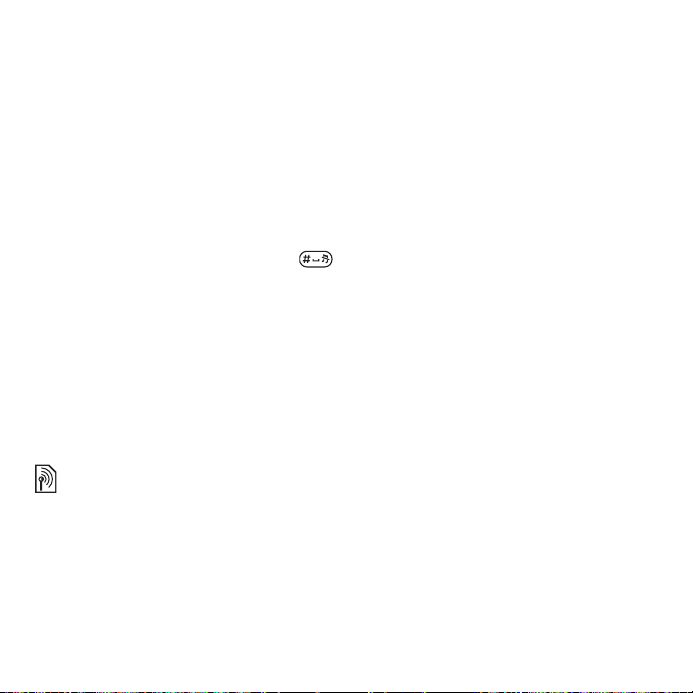
Развлечения
• Вкл. громкогов. –
прослушивание через
громкоговоритель.
• Автопоиск – автоматический
поиск каналов и их сохранение
в
списке каналов. Сохраненные
ранее каналы заменяются.
• Уст. частоту – ввод значения
частоты вручную. Введенные
значения автоматически
корректируются для получения
допустимых частот. Нажмите
для быстрого выбора функции
Уст. частоту.
• RDS – включение и отключение
функции поиска альтернативных
частот (AF), а также отображения
информации радиостанции.
• Включить моно – включение
монофонического
воспроизведения.
PlayNow™
Эта функция зависит от сотовой
сети и оператора. Информацию
об оформлении подписки и об услугах
PlayNow™ можно получить
у оператора сотовой сети.
Услуга PlayNow™ обеспечивает
возможность предварительного
прослушивания мелодий перед
их приобретением и загрузкой
в телефон.
This is the Internet version of the user's guide. © Print only for private use.
Перед началом работы
Прежде всего, необходимо
убедиться в том, что:
• абонентская подписка предусмат-
ривает услугу передачи данных;
• в телефоне установлены
правильные значения параметров
% 13 Загрузка параметров;
WAP
• в некоторых случаях требуется
регистрация пользователя WAP
поставщика услуг или оператора
у
сотовой сети;
• в телефоне имеется свободная
память.
Загрузка мелодий из списка
PlayNow™
Общая стоимость загрузки
отображается на дисплее
при выборе ссылки для загрузки
и сохранения мелодии. После
приобретения мелодии оператор
сотовой сети снимает эту сумму
с абонентского счета или с карты
предоплаты.
Для прослушивания мелодии
} PlayNow™ и выберите мелодию
для прослушивания.
35
Page 36

Развлечения
Для загрузки мелодии
1 Прослушав мелодию, которую
хотите загрузить, уточните
вы
указанные выше сведения
приобретаемой мелодии
о
ознакомьтесь с положениями
и
условиями,
и
предоставляемыми в
телефона. Соглашаясь на
приобретение мелодии, вы тем
самым принимаете эти условия.
2 } Да для загрузки мелодии.
Мелодия автоматически
сохраняется в папке
Диспетч. файлов } Звуки.
Данная услуга не предоставляется
в некоторых странах и в сетях
некоторых операторов; в этом
случае при выборе значка PlayNow
на дисплей выводится
соответствующее сообщение.
комплекте
Сигналы вызова и
мелодии
Мелодии можно передавать по
любому из доступных каналов
передачи данных.
Передача материалов, охраняемых
законодательством об авторских
правах, запрещена. Файл с защитой
DRM обозначен символом ключа.
Для выбора сигнала вызова
} Параметры } вкладка
Звуки и сигналы
} Сигнал вызова.
Для включения и отключения
звукового сигнала вызова
В режиме ожидания нажмите
и удерживайте нажатой клавишу
. Эта операция воздействует
на все звуковые сигналы, кроме
сигнала будильника.
Для установки громкости
сигнала вызова
1 } Параметры } вкладка
Звуки и сигналы
} Громкость звонка и нажмите
или для уменьшения или
увеличения уровня громкости.
2 } Сохр. для сохранения
выбранного значения.
Для установки режима работы
вибровызова
} Параметры } вкладка
Звуки и сигналы } Вибровызов
и выберите требуемое значение.
36
This is the Internet version of the user's guide. © Print only for private use.
Page 37
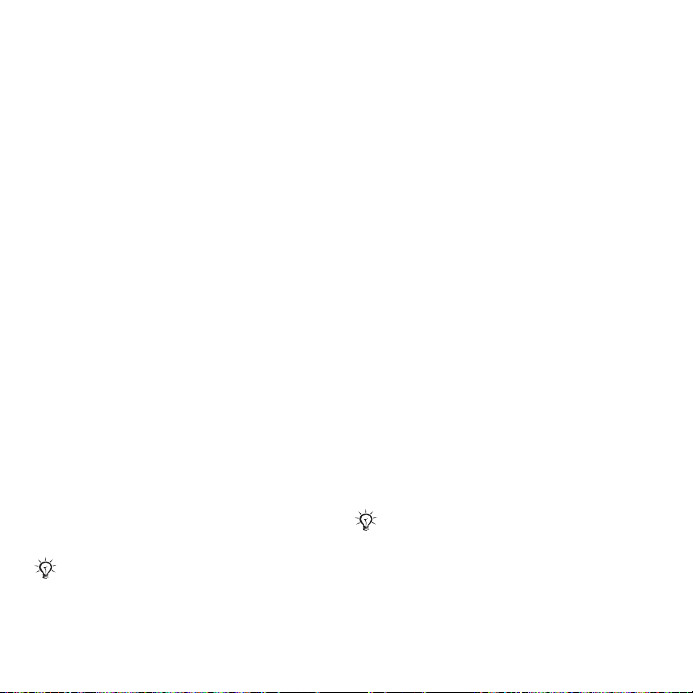
Интернет и связь с другими устройствами
Звуки и сигналы
На вкладке Параметры
} Звуки и сигналы можно
установить следующие параметры:
• Сигнал о сбщ – выбор способа
уведомления о поступлении
новых сообщений.
• Звук клавиш – выбор звуковых
сигналов, которые подаются
нажатии клавиш.
при
Интернет и связь с другими устройствами
Передача файлов
по кабелю USB
Если телефон подключен к
компьютеру с помощью кабеля USB,
карта памяти Memory Stick Duo
отображается в компьютере как
дисковое устройство. Драйверы
кабеля USB можно установить
с компакт-диска из комплекта
телефона
драйверов USB.
При подключении через интерфейс
USB следует использовать
кабель из комплекта телефона;
кабель должен быть подключен
непосредственно к компьютеру.
This is the Internet version of the user's guide. © Print only for private use.
% 8 Для установки
На компьютере, используя метод
перетаскивания мышью, можно
выполнять следующие операции:
• передача файлов между
телефоном и
• перемещение, удаление
упорядочивание файлов
и
карте Memory Stick Duo.
на
Файлы сохраняются
в определенных папках на карте
Memory Stick Duo:
• изображения – в папке
\MSSEMC\Media files\image\;
• музыкальные файлы – в папке
\MSSEMC\Media files\audio
(возможно также копирование
помощью приложения
с
Disc2Phone
WALKMAN™);
• приложения Java – в папке
\MSSEMC\Media files\other\;
• фотографии с камеры –
папке \DCIM\.
в
Для использования этих фу нкций
на компьютере должна быть
установлена операционная система
Windows® 2000, Windows ME,
Windows XP или Mac OS X.
компьютером;
% 7 Проигрыватель
37
Page 38

Важная информация
Услуга обновления
Услуга обновления Sony Ericsson
обеспечивает загрузку в телефон
последних версий программного
обеспечения. При появлении новой
версии программное обеспечение
можно загрузить и установить
с помощью кабеля USB
и компьютера, подключенного
к сети Интернет.
Для обновления программного
обеспечения телефона
1 Откройте страницу
www.sonyericsson.com/support.
2 Выберите регион или страну.
3 Введите название модели
телефона.
4 Выберите ссылку услуги
обновления Sony
следуйте инструкциям.
и
Ericsson
Важная информация
Web-узел для пользователей
Ericsson
Sony
На Web-узле www.sonyericsson.com
размещен раздел поддержки,
который содержит полезную
информацию и советы для
пользователей мобильных
телефонов. Здесь наход я тся
38
This is the Internet version of the user's guide. © Print only for private use.
последние версии программного
обеспечения для компьютера и
рекомендации по рациональному
использованию оборудования.
Рекомендации
по эффективной
и безопасной
эксплуатации
Перед началом работы
с мобильным телефоном
обязательно прочитайте
приведенную ниже
информацию.
Рекомендации
• Бережно обращайтесь с изделием
и
храните его в чистом и незапыленном
месте.
• Не подвергайте изделие воздействию
жидкости и влаги.
• Не подвергайте изделие
воздействию чрезмерно высоких или низких температур.
• Предохраняйте изделие
воздействия открытого
от
пламени и дыма (горящая сигарета,
зажигалка и пр.).
• Не роняйте и не пытайтесь изогнуть
изделие.
• Не раскрашивайте изделие.
• Не пользуйтесь изделием около меди-
цинского оборудования без разрешения
персонала.
Page 39
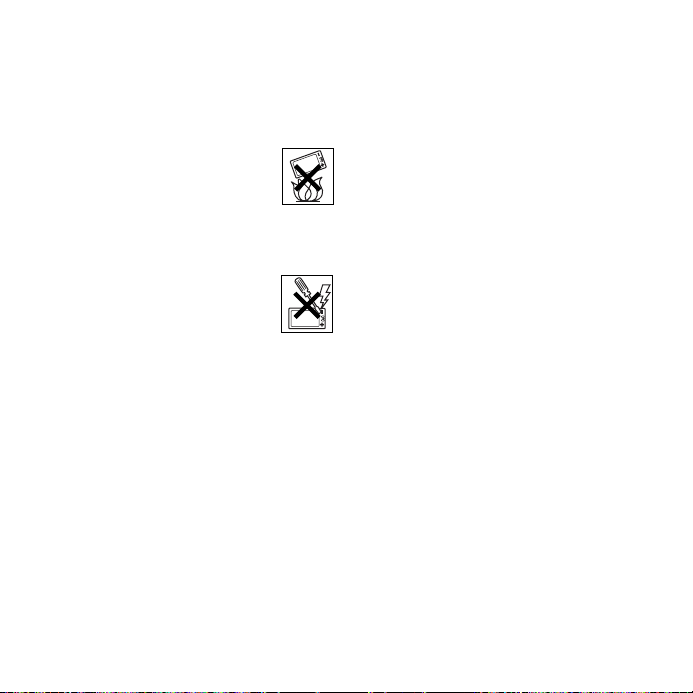
Важная информация
• Выключайте изделие, находясь
самолете или рядом с ним, а также
в
в
местах, где вывешены плакаты
требованием “выключить приемо-
с
передающие устройства”.
• На включайте изделие,
возможно присутствие
если
взрывоопасной атмосферы.
• Не кладите изделие
не устанавливайте
и
радиооборудование над подушкой
безопасности автомобиля или в зоне
раскрытия.
ее
• Не пытайтесь разобрать
изделие. К выполнению работ
по обслуживанию допускаются
только специалисты, имеющие
сертификат компании
Sony
Ericsson.
Антенна
Используйте антенну, предназначенную
специально для данной модели телефона
Sony Ericsson. Использование антенн
другого типа и модификация антенны
могут привести к нарушению требований
нормативных документов вследствие
ухудшения качества работы и превышения норм радиочастотного излучения
(см. ниже).
This is the Internet version of the user's guide. © Print only for private use.
Эффективная работа
с
телефоном
Держите телефон обычным образом,
так же, как и любой другой.
Не прикасайтесь к верхней части
телефона во время разговора – это
может привести к ухудшению качества
связи, повышению излучаемой мощность
сверх необходимой и к уменьшению
времени работы телефона в режиме
разговора и в режиме ожидания.
Воздействие радиочастотной
энергии и коэффициент SAR
(РЧ)
Мобильный телефон является
устройством, которое выполняет прием
и передачу радиосигналов малой
мощности. Во включенном состоянии
он принимает и излучает радиочастотные
сигналы (радиоволны).
Правительственными органами многих
стран приняты исчерпывающие рекомендации по безопасности, разработанные
международными научными организациями, такими как ICNIRP (Международная
комиссия по защите от неионизирующего
излучения) и IEEE (Институт инженеров
по электротехнике
на основании систематического изучения
и тщательной проверки результатов
научных исследований. Эти рекомендации
определяют допустимые уровни радиочастотного облучения для населения.
Эти предельные уровни облучения
не превышают допустимых границ
безопасного облучения человека
и электронике),
39
Page 40
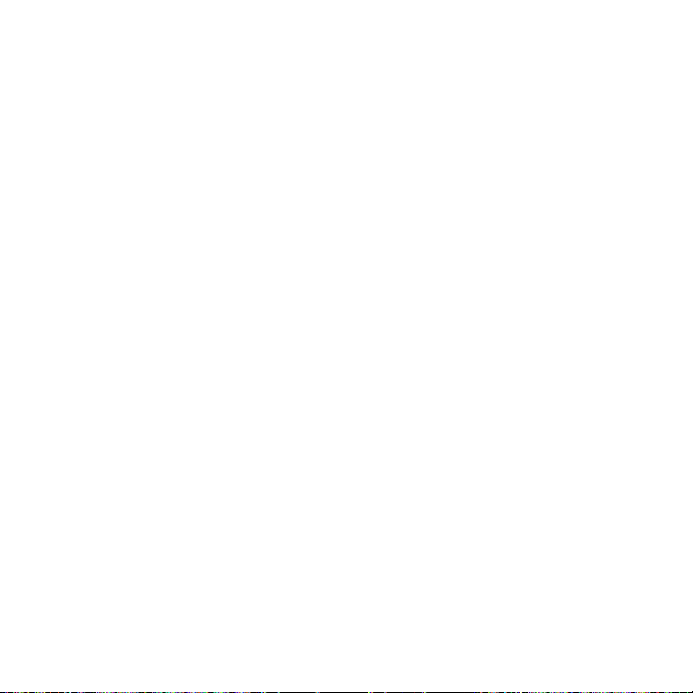
Важная информация
независимо от возраста и состояния
здоровья с учетом погрешностей
измерений.
Для определения уровня облучения,
поглощаемого телом человека при работе
мобильного телефона, используется
единица измерения, называемая
удельным коэффициентом поглощения
(SAR). Измерение коэффициента SAR
выполняется в лабораторных условиях
при максимальной мощности передатчика
телефона, указанной в технических
характеристиках, однако фактическое
значение уровня SAR для работающего
мобильного
значительно ниже.
Это обусловлено тем, что конструкция
мобильного телефона предусматривает
работу при минимальной мощности,
достаточной для установления
соединения с сетью.
Изменение значения SAR в пределах,
указанных в рекомендациях по уровням
облучения радиочастотной энергией,
не означает изменения степени
безопасности. Несмотря на то, что уровни
SAR различных моделей мобильных
телефонов отличаются,
мобильных телефонов Sony Ericsson
сконструированы в строгом соответствии
с требованиями рекомендаций по уровням
облучения радиочастотной энергией.
телефона может оказаться
все модели
В комплект поставки мобильного
телефона включена отдельная брошюра
с информацией о з начении коэффициента
SAR для данной модели телефона.
Эту, а также другую информацию
о воздействии электромагнитного
излучения и коэффициенте SAR можно
также найти в сети Интернет
www.sonyericsson.com/support.
по адресу
Управление автомобилем
Ознакомьтесь с местными законами
и правилами, которые ограничивают
использование мобильных телефонов
при управлении автомобилем или
требуют использования оборудования
громкой связи. Рекомендуется
использовать оборудование громкой
связи, изготовленное компанией
Sony Ericsson специально для данной
модели изделия. Помните, что поскольку
мобильный телефон может создавать
помехи работе электронных устройств,
некоторые изготовители автомобилей
запрещают пользоваться мобильными
телефонами
телефон не подключен к оборудованию
громкой связи с внешней антенной.
Сосредоточьтесь на управлении
автомобилем; если позволяют условия
движения, перед ответом на вызов или
посылкой вызова остановите автомобиль.
в салоне автомобиля, если
40
This is the Internet version of the user's guide. © Print only for private use.
Page 41

Важная информация
Персональные медицинские
устройства
Мобильные телефоны могут влиять
на работу имплантированных кардиостимуляторов и других вживленных
устройств. Не носите телефон рядом
с кардиостимулятором, например,
в нагрудном кармане. При разговоре
держите телефон со стороны,
противоположной стимулятору. Риск
интерференции снижается до минимума
при расстоянии между телефоном и
стимулятором более 15 сантиметров.
При появлении малейших признаков
возникновения помех немедленно
выключите телефон. Подробные
разъяснения можно получить
у кардиолога.
Информация по другим медицинским
устройствам предоставляется изготовителем соответствующего оборудования.
ДЕТИ
НЕ ПОЗВОЛЯЙТЕ ДЕТЯМ
ИГРАТЬ С ТЕЛЕФОНОМ
И АКСЕССУАРАМИ! ДЕТИ
МОГУТ НАНЕСТИ ТРАВМУ
СЕБЕ ИЛИ ОКРУЖАЮЩИМ, А ТАКЖЕ
ПОВРЕДИТЬ ТЕЛЕФОН. ТЕЛЕФОН
И АКСЕССУАРЫ СОДЕРЖАТ МЕЛКИЕ
ДЕТАЛИ, КОТОРЫЕ РЕБЕНОК МОЖЕТ
ВДОХНУТЬ ИЛИ ПРОГЛОТИТЬ.
This is the Internet version of the user's guide. © Print only for private use.
Утилизация
электрического
и
электронного
оборудования
Данный знак на устройстве
или его упаковке обозначает, что
это устройство нельзя утилизировать
вместе с прочими бытовыми отходами.
Его следует сдать в соответствующий
приемный пункт переработки электрического и электронного оборудования.
Утилизация данного изделия
с нарушением требований может
привести к потенциально негативному
влиянию на окружающую среду и здоровье
людей, поэтому для
подобных последствий необходимо
соблюдать правила утилизации этого
изделия. Переработка данных ма териалов
поможет сохранить природные ресурсы.
Для получения более подробной
информации о переработке этого
изделия обратитесь в местные органы
городского управления, службу сбора
бытовых отходов или в магазин, где было
приобретено изделие.
предотвращения
Источник питания
Подключайте блок питания только
к электросети, указанной в маркировке
блока питания. Располагайте провод так,
чтобы не наступить на него и не повредить.
Во избежание поражения электрическим
током перед чисткой блока питания
отключите его от сети. Не используйте
сетевой блок питания на улице или
41
Page 42

Важная информация
в сырых помещениях. Запрещается
переделывать сетевой провод и сетевую
вилку. Если вилка не подходит к сетевой
розетке, обратитесь к квалифицированному электрику и установите подходящую
розетку.
Вызов службы экстренной
помощи
Мобильные телефоны используют радиосигналы, что не может гарантировать
связь при любых условиях. Поэтому для
обеспечения абсолютной надежности
в жизненно важных ситуациях (например,
при необходимости срочного вызова
врача) нельзя полагаться только на
радиотелефон.
Экстренные вызовы не поддерживаются
в некоторых сетях, а также при включении
некоторых услуг сети и функций
мобильного телефона
информацию можно получить
у поставщика услуг.
Правила эксплуатации
аккумуляторов
Рекомендуется полностью зарядить
аккумулятор прежде, чем включать телефон первый раз. Зарядка аккумулятора
возможна при температуре от +5 °С
до +45 °С.
Новый или долго не использовавшийся
аккумулятор может заряжаться не
полностью в течение первых нескольких
циклов зарядки-разрядки.
. Дополнительную
Длительность работы аккумулятора
в режиме разговора и в режиме ожидания
зависит от текущих условий
передачи. Если мобильный телефон
используется недалеко от базовой
радиостанции, он потребляет меньше
энергии, поэтому время работы в режиме
разговора и в режиме ожидания
увеличивается.
• Внимание! Не уничтожайте
аккумуляторы путем сжигания
взрывоопасно!
• Используйте фирменные
аккумуляторы и зарядные устройства
Sony
Ericsson, предназначенные
специально для данной модели
мобильного телефона. Зарядные
устройства других изготовителей могут
обеспечивать полной зарядки
не
аккумулятора, кроме того, возможен
перегрев аккумулятора. Применение
зарядных устройств и аккумуляторов
других изготовителей создает угрозу
безопасности.
• Не подвергайте аккумулятор
воздействию влаги.
• Не допускайте соприкосновения
металлических контактов аккумулятора
другими металлическими предметами.
с
Возможно короткое замыкание
и
повреждение аккумулятора.
• Не разбирайте и не переделывайте
аккумулятор.
приема/
–
42
This is the Internet version of the user's guide. © Print only for private use.
Page 43

• Не подвергайте
аккумулятор воздействию
высокой температуры
(повышение температуры
сверх +60 °С запрещено).
Максимальная емкость аккумулятора
достигается при комнатной температуре.
• Перед отсоединением аккумулятора
выключите телефон.
• Храните аккумулятор
в недоступном для детей
месте.
• Используйте аккумулятор
только по назначению.
• Не проверяйте зарядку аккумулятора
языком. Электролит аккумулятора
токсичен.
Утилизация
аккумулятора
Аккумуляторы следует
уничтожать в соответствии
с установленными правилами;
необходимые инструкции можно получить
в местном информационном центре
Sony Ericsson (тел. линии горячей
поддержки потребителей в России
+70957870986).
Запрещается выкидывать аккумулятор
вместе с бытовым мусором.
Если возможно, пользуйтесь услугами
специализированных организаций по
утилизации аккумуляторов.
Важная информация
Лицензионное соглашение
конечного пользователя
Данное мобильное устройство
(“Устройство”) содержит программное
обеспечение, которое является собственностью корпорации Sony Ericsson
Mobile Communications AB (“Sony Ericsson”)
или ее сторонних поставщиков
и держателей лицензий (“Программное
обеспечение”).
Корпорация Sony Ericsson предоставляет
конечному пользователю Устройства
немонопольную лицензию без права
передачи и без права выдачи сублицензии
на применение этого Программного
обеспечения исключительно в сочетании
с Устройством, на котором оно установ
лено. Изложенное здесь соглашение на
при каких условиях не должно истолковываться как соглашение о продаже
программного обеспечения
пользователю данного Устройства.
Пользователь не имеет права воспроизводить, изменять, распространять,
восстанавливать алгоритмы,
декомпилировать или иным образом
изменять или использовать исходный код
Программного обеспечения или любого
компонента Программного обеспечения.
Во избежание неопределенности
пользователю предоставляется право
в любое время передавать все права
и обязательства по Программному
обеспечению третьей стороне
исключительно вместе с Устройством,
-
This is the Internet version of the user's guide. © Print only for private use.
43
Page 44

Важная информация
с которым получено Программное
обеспечение, при обязательном условии,
что эта третья сторона дает письменное
согласие с изложенными здесь условиями.
Настоящая лицензия предоставляется
на весь срок службы данного Устройства.
Действие настоящей лицензии может
быть прекращено путем письменной
передачи третьей стороне всех прав
на Устройство, в котором получено
Программное обеспечение. Действие
настоящей лицензии
немедленно в случае нарушения какихлибо положений или условий, изложенных
в лицензии.
Корпорация Sony Ericsson и ее сторонние
поставщики и держатели лицензий
являются единственными и исключительными владельцами с сохранением
всех прав на собственность и на прибыль
по отношению к Программному
обеспечению. Корпорация Sony Ericsson
и упомянутые третьи стороны (в той
степени, в
обеспечение содержит материалы и код
этих третьих сторон) получают права
третьих сторон, извлекающих выгоду
из этих положений.
Законность, истолкование и исполнение
настоящей лицензии подпадают под
действие законодательства Швеции.
Вышеизложенные положения и условия
должны применяться в полной мере,
допускаемой законодательством
о правах потребителя (если применимо).
которой программное
прекращается
Ограниченная гарантия
Компания Sony Ericsson Mobile
Communications AB, S-221 88 Lund,
Sweden (далее – Sony Ericsson)
предоставляет данную гарантию
на мобильный телефон и фирменные
аксессуары, входящие в комплект
поставки мобильного телефона
(далее – “Изделие”).
В случае, если требуется гарантийное
обслуживание Изделия, следует вернуть
его по месту приобретения либо
обратиться в местный информационный
центр Sony Ericsson (тел. линии горячей
поддержки потребителей в России
+70957870986, адрес в сети
www.sonyericsson.ru).
Гарантийный срок
В соответствии с условиями данной
гарантии компания Sony Ericsson
гарантирует отсутст вие дефектов
конструкции, материалов, комплектующих и сборки на момент первичной
продажи Изделия изготовителем
и в течение следующего одного (1) года.
Гарантийные обязательства
Если при нормальной эксплуатации
Изделия в течение гарантийного срока
обнаружатся дефекты в конструкции,
материалах, комплектующих или сборке,
местные дилеры или сервисные центры
Sony Ericsson в стране/регионе*,
где было приобретено Изделие,
Интернет
44
This is the Internet version of the user's guide. © Print only for private use.
Page 45

по своему усмотрению отремонтируют
или заменят Изделие согласно
перечисленным ниже условиям.
Компания Sony Ericsson и ее представители оставляют за собой право взимать
определенную плату в случае, если
дефект Изделия не подпадает под
изложенные ниже условия настоящей
гарантии.
Следует иметь в виду, что персональные
настройки, загруженные файлы и другая
информация может быть утрачена
в случае ремонта или замены Изделия
Sony Ericsson. В настоящее время
изготовление резервных копий некоторых
загруженных материалов для компании
Sony Ericsson не разрешается в силу
ограничений, налагаемых применимым
законодательством и другими нормативными актами, а также технических
ограничений. Компания Sony Ericsson
не несет ответственности за потерю
информации любого вида и не
возмещает ущерб, связанный с
информации. Резервное копирование
информации, сохраненной в Изделии
Sony Ericsson (загруженные файлы,
информация календаря и телефонной
книги), должно выполняться пользователем перед передачей Изделия
Sony Ericsson для ремонта или замены.
потерей
Важная информация
Условия гарантии
1 Гарантия предоставляется только при
предъявлении вместе с подлежащим
ремонту или замене Изделием
подлинного гарантийного талона,
выданного дилером компании
Sony Ericsson первичному покупателю,
где указаны серийный номер** Изделия
и дата его приобретения. Компания
Sony Ericsson оставляет за собой
право отказать в гарантийном
обслуживании, если после первичного
приобретения Изделия у продавца
данная информация была утрачена
изменена.
или
2 На отремонтированное или замененное
компанией Sony Ericsson Изделие
предоставляется гарантия на остаток
первоначального гарантийного срока
или на девяносто (90) дней с даты
ремонта или замены в зависимости
от того, какой срок больше. Ремонт
или замена могут выполняться
с использованием функционально
эквивалентных отремонтированных
деталей. Замененные детали или
компоненты становятся собственностью компании Sony Ericsson.
This is the Internet version of the user's guide. © Print only for private use.
45
Page 46

Важная информация
3 Данная гарантия не распространяется
на неисправности, возникшие
в результате нормального износа
Изделия, а также неправильного
обращения с Изделием, включая
(но не ограничиваясь этим) использование Изделия не по назначению
и с нарушением инструкций
Sony Ericsson по эксплуатации
и обслуживанию Изделия. Данная
гарантия не распространяется также
на неисправности Изделия, возникшие
в результате несчастного
аппаратной или программной
модификации или регулировки,
стихийного бедствия и воздействия
влаги. Аккумулятор можно заряжать
и разряжать сотни раз, однако при
этом он постепенно изнашивается,
что не является дефектом.
При значительном сокращении продолжительности работы аккумулятора
(в режиме разговора и в режиме
ожидания) следует заменить
аккумулятор. Используйте только
аккумуляторы и
рекомендованные компанией
Sony Ericsson.
В различных экземплярах Изделия
возможны незначительные отклонения
яркости и цвета изображения на
дисплее. Возможно также наличие
на дисплее ярких и темных точек.
Эти точки (дефектные пикселы)
появляются вследствие отказа
отдельных элементов дисплея;
зарядные устройства,
случая,
устранение таких дефектов
невозможно. Считается допустимым
наличие двух дефектных пикселов.
В различных экземплярах
возможны незначительные отклонения
в изображении, полученном с камеры.
Это обычное явление, которое не
является признаком неисправности
модуля камеры.
Изделия
4 Поскольку сотовая сеть, для работы
в которой предназначено Изделие,
поддерживается оператором,
независимым от компании
Sony Ericsson, компания Sony Ericsson
не несет ответственности за неполадки,
связанные с работой сотовой системы,
ее доступностью, зоной обслуживания,
услугами и т. д.
5 Данная гарантия не распространяется
на неисправности, возникшие
в результате установки дополнительных компонентов, модификации или
ремонта Изделия, а также вскрытия
Изделия лицами, не уполномоченными
компанией Sony Ericsson.
6 Данная гарантия не распространяется
на неисправности, возникшие
в результате использования аксессуаров или другого периферийного
оборудования, которые не являются
фирменными аксессуарами,
изготовленными компанией
Sony Ericsson специально для данной
модели Изделия.
46
This is the Internet version of the user's guide. © Print only for private use.
Page 47
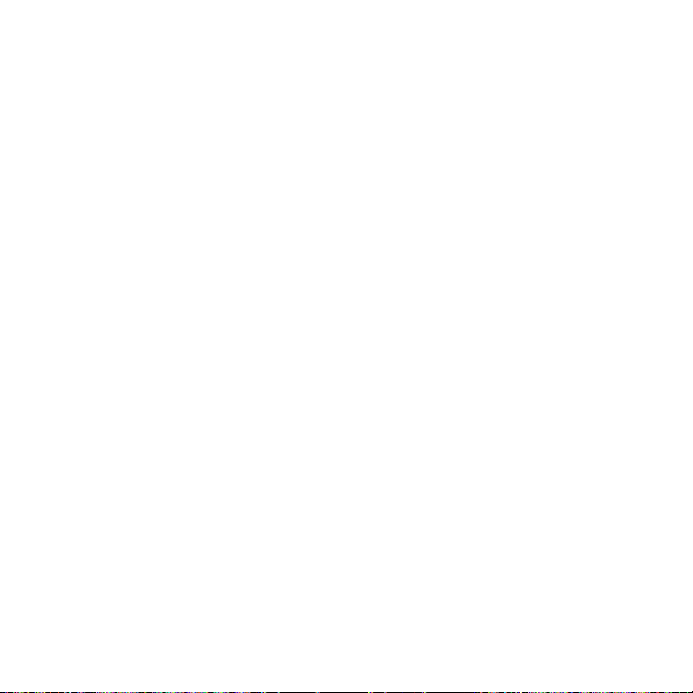
Важная информация
7
Гарантия не распространяется на
Изделия с поврежденной пломбой.
8 НИКАКИХ ДРУГИХ ГАРАНТИЙНЫХ
ОБЯЗАТЕЛЬСТВ, ПИСЬМЕННЫХ
ИЛИ УСТНЫХ, ОТЛИЧНЫХ ОТ
ПЕРЕЧИСЛЕННЫХ В ДАННОМ
ПЕЧАТНОМ ТЕКСТЕ ОГРАНИЧЕННОЙ
ГАРАНТИИ, НЕ ПРЕДОСТАВЛЯЕТСЯ.
ВСЕ ПОДРАЗУМЕВАЕМЫЕ ГАРАНТИИ,
ВКЛЮЧАЯ, НО НЕ ОГРАНИЧИВАЯСЬ
ЭТИМ, ПОДРАЗУМЕВАЕМЫЕ
ГАРАНТИИ КОММЕРЧЕСКОЙ
ВЫГОДЫ ИЛИ ПРИГОДНОСТИ
ДЛЯ ОПРЕДЕЛЕННЫХ ЦЕЛЕЙ,
ОГРАНИЧИВАЮТСЯ СРОКОМ
ДАННОЙ ГАРАНТИИ. КОМПАНИЯ
SONY ERICSSON, А ТАКЖЕ
ДЕРЖАТЕЛИ ЕЕ ЛИЦЕНЗИЙ НИ
ПРИ КАКИХ ОБСТОЯТЕЛЬСТВАХ
НЕСУТ ОТВЕТСТВЕННОСТИ
НЕ
ЗА КОСВЕННЫЙ ИЛИ ВОСПОСЛЕДОВАВШИЙ УЩЕРБ ЛЮБОГО
ПРОИСХОЖДЕНИЯ, ВКЛЮЧАЯ,
НО НЕ ОГРАНИЧИВАЯСЬ ЭТИМ,
ПОТЕРЮ ПРИБЫЛИ ИЛИ КОММЕРЧЕСКИЙ УЩЕРБ. ПРЕТЕНЗИИ ПО
ПОЛНОМУ ВОЗМЕЩЕНИЮ УЩЕРБА
МОГУТ БЫТЬ ОСПОРЕНЫ
В СУДЕБНОМ ПОРЯДКЕ.
Законодательства некоторых стран не
допускают исключений или ограничений
на возмещение косвенного или воспоследовавшего ущерба, а также ограничения
действия подразумеваемых
срока
гарантий, поэтому указанные выше
This is the Internet version of the user's guide. © Print only for private use.
ограничения или исключения могут
на вас не распространяться.
Данная гарантия не затрагивает как
юридических прав потребителя согласно
применимому действующему законодательству, так и прав потребителя
по отношению к продавцу, вытекающих
из договора купли-продажи.
* СТРАНЫ ЕС
Если Изделие приобретено в одной
из стран ЕС,
в течение гарантийного срока
в соответствии с изложенными выше
условиями производится в любой стране
ЕС, где аналогичные изделия продаются
уполномоченными дистрибьюторами
компании Sony Ericsson. Для того,
чтобы выяснить, продается ли Изделие
в данной стране ЕС, обратитесь
в местный информационный центр
Sony Ericsson. Примите во внимание,
что некоторые виды обслуживания могут
быть выполнены
где Изделие было приобретено
первоначально, например, в силу того,
что конструкция и внешний вид Изделия
могут отличаться от аналогичных
моделей, продаваемых в других странах
ЕС. Изделия с заблокированными
SIM-картами ремонту не подлежат.
** В некоторых странах/регионах
требуется представить дополнительные
данные, которые должны быть четко
указаны в
о приобретении.
обслуживание Изделия
только в той стране,
подлинном свидетельстве
47
Page 48

Важная информация
FCC Statement
This device complies with Part
15 of the FCC rules. Operation
is subject to the following two
conditions: (1) This device may not cause
harmful interference, and (2) This device
must accept any interference received,
including interference that may cause
undesired operation.
Declaration of Conformity
We, Sony Ericsson Mobile
Communications AB of
Nya Vattentornet
S-221 88 Lund, Sweden
declare under our sole responsibility that our
product
Sony Ericsson type AAB-1022013-BV
and in combination with our accessories,
to which this declaration relates
is in conformity with the appropriate
standards 3GPP TS 51.010-1, EN 301489-7,
EN 300328, EN 301489-17 and EN 60950,
following the provisions of, Radio Equipment
and Telecommunication Terminal Equipment
directive 99/5/EC with requirements covering
EMC directive 89/336/EEC, and Low Voltage
directive 73/23/EEC.
Lund, May 2005
Hiroshi Yoshioka,
Head of Product Business Unit GSM/UMTS
Изделие удовлетворяет требованиям
Директивы R&TTE (99/5/EC).
48
This is the Internet version of the user's guide. © Print only for private use.
Page 49

Алфавитный указатель
Алфавитный указатель
D
Disc2Phone .......................................... 7
установка ..................................... 8
M
Memory Stick Duo™ ........................... 23
установка ..................................... 6
форматирование ....................... 23
MMS см.
мультимедийные сообщения ........... 28
P
PlayNow™ .......................................... 35
S
SMS см. текстовые сообщения ........ 29
T
T9™, режим ввода текста
ввод букв .................................... 21
А
аккумулятор
установка ..................................... 4
эксплуатация и обслуживание ... 42
Б
буквы
ввод ............................................ 21
This is the Internet version of the user's guide. © Print only for private use.
В
ввод текста
в режиме Т9 ................................21
видеокамера .................................31–32
включение и отключение
сигнал вызова .............................36
вызов
из списка вызовов ......................27
из списка контактов ....................27
вызовы
ответ ............................................24
отклонение ..................................24
посылка ...................................7, 24
прием .......................................7, 24
служба экстренной помощи .......25
Г
гарантия ..............................................44
громкость
изменение ...................................24
сигнал вызова .............................36
громкость динамика телефона .........24
Д
диспетчер файлов .............................21
драйверы USB
установка ......................................8
49
Page 50

Алфавитный указатель
И
изображения ...................................... 33
К
камера .......................................... 31–32
клавиша “Воспроизведение/пауза” .... 7
контакты ....................................... 25–27
М
меню запуска ....................................... 5
микрофон, отключение и включение .. 24
музыка
передача ...................................... 8
мультимедийные
сообщения (MMS) ....................... 28–29
О
ответ
вызовы ........................................ 24
П
параметры
загрузка ...................................... 13
передача
изображения .............................. 33
контакты ..................................... 27
музыка .......................................... 8
файлы ......................................... 37
фотографии с камеры ............... 32
проигрыватель Walkman™ ........... 7–11
Р
размеры фотографий ........................31
С
сигналы вызова ..................................36
служба экстренной помощи см. вызовы,
служба экстренной помощи ..............25
сообщения
мультимедийные (MMS) ............28
текстовые (SMS) .........................29
сохранение
из мультимедийных сообщений 29
списки воспроизведения .............10–11
список вызовов ...................................27
справка в телефоне ...........................20
Т
текстовые сообщения (SMS) .......29–31
техника безопасности ........................38
У
услуга обновления .............................38
Ф
функции клавиш .................................18
50
This is the Internet version of the user's guide. © Print only for private use.
